Page 1
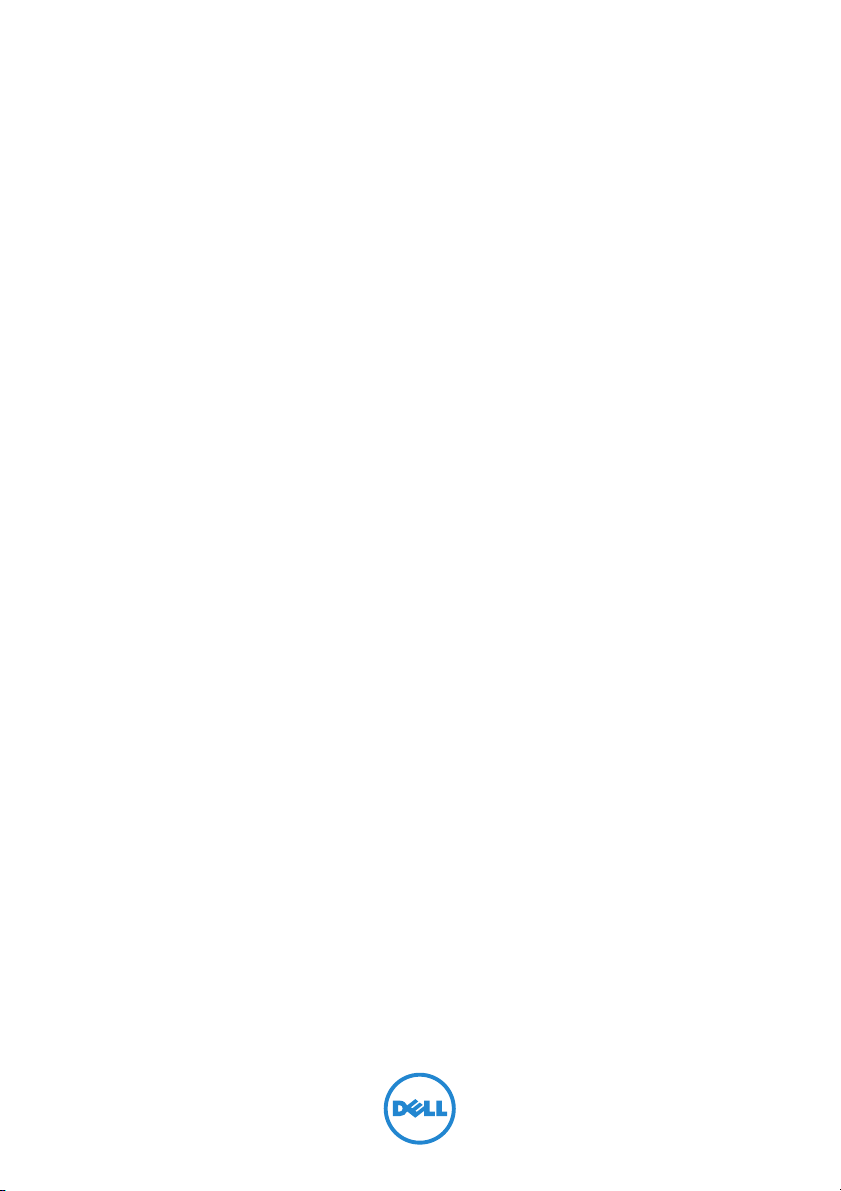
Dell Inspiron 17R
Eigenaarshandleiding
Computermodel: Inspiron 17R-5720/17R-7720
Wettelijk model: P15E
Wettelijk type: P15E001
Page 2
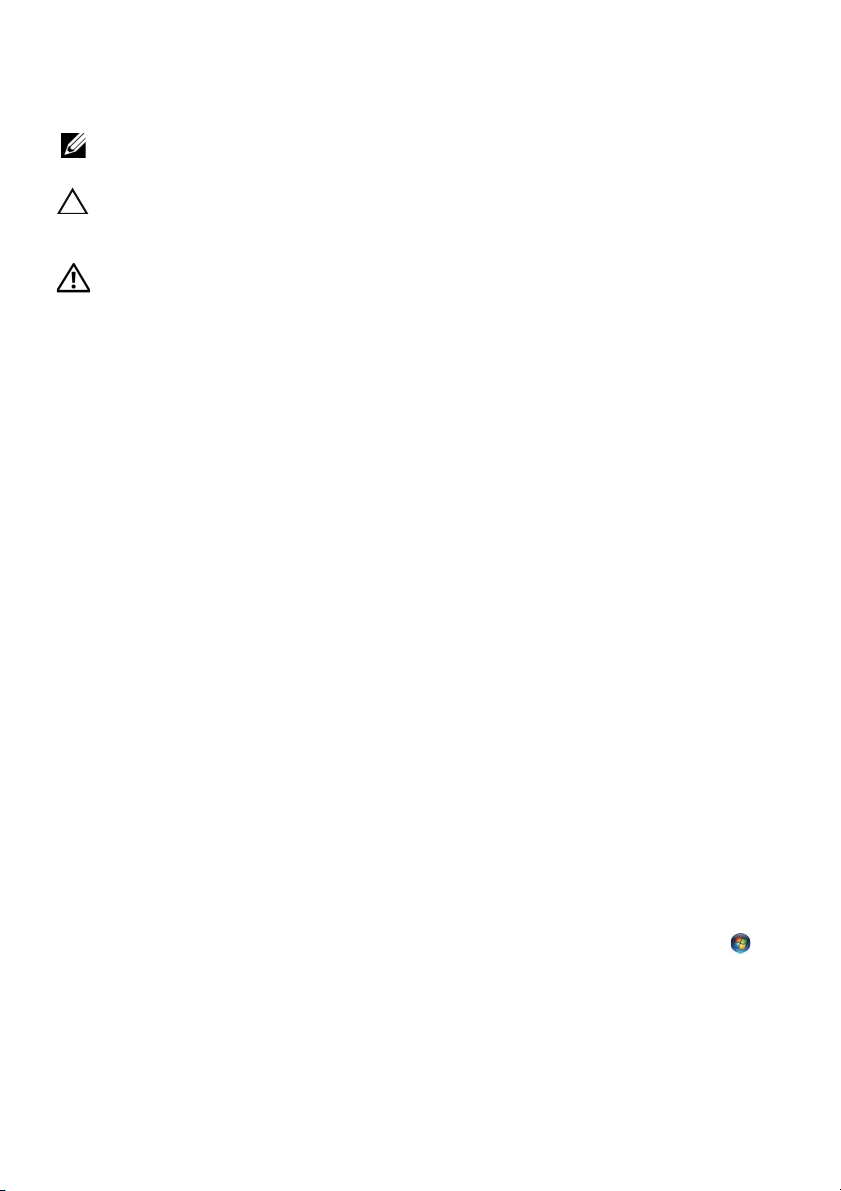
Opmerkingen, waarschuwingen
en gevaar-kennisgevingen
N.B.: Een N.B. duidt belangrijke informatie aan voor een beter gebruik van
de computer.
WAARSCHUWINGEN: Een WAARSCHUWING geeft aan dat er schade aan
hardware of potentieel gegevensverlies kan optreden als de instructies niet
worden opgevolgd.
GEVAAR: GEVAAR duidt op een risico op schade aan eigendommen, lichamelijk
letsel of overlijden.
____________________
© 2012 Dell Inc. Alle rechten voorbehouden.
Handelsmerken die in dit document worden gebruikt: Dell™, het DELL-logo en Inspiron™ zijn
handelsmerken van Dell Inc.; Microsoft
handelsmerken of gedeponeerde handelsmerken van Microsoft corporation in de Verenigde Staten
en/of andere landen; Bluetooth
Dell onder licentie wordt gebruikt.
2012 - 10 Rev. A01
®
, Windows® en het logo op de startknop van Windows zijn
®
is een gedeponeerd handelsmerk van Bluetooth SIG, Inc. dat door
Page 3
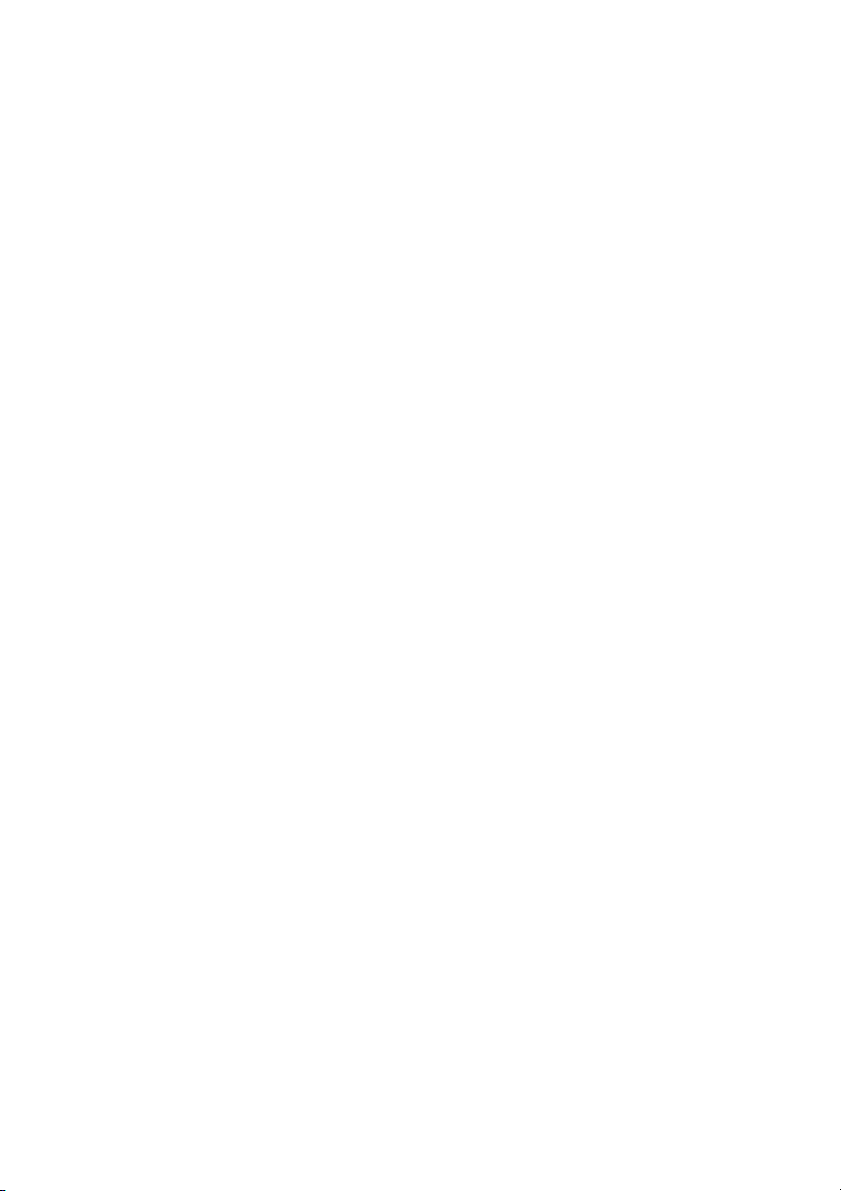
Inhoud
1Voordat u begint. . . . . . . . . . . . . . . . . . . . . . . 7
Uw computer en hiermee verbonden
apparaten uitschakelen
Veiligheidsinstructies
Aanbevolen hulpmiddelen
2 Nadat u binnen de computer hebt gewerkt . . . 9
. . . . . . . . . . . . . . . . . . . 7
. . . . . . . . . . . . . . . . . . . . . 7
. . . . . . . . . . . . . . . . . 8
3 Schakelaar
. . . . . . . . . . . . . . . . . . . . . . . . . . . 11
De schakelaar verwijderen . . . . . . . . . . . . . . . . . 11
De schakelaar terugplaatsen
. . . . . . . . . . . . . . . 12
4Batterij. . . . . . . . . . . . . . . . . . . . . . . . . . . . . . 13
De batterij verwijderen. . . . . . . . . . . . . . . . . . . 13
De batterij terugplaatsen
. . . . . . . . . . . . . . . . . 13
5 Toetsenbord . . . . . . . . . . . . . . . . . . . . . . . . . 15
Het toetsenbord verwijderen. . . . . . . . . . . . . . . 15
Het toetsenbord terugplaatsen
. . . . . . . . . . . . . 18
6Onderplaat . . . . . . . . . . . . . . . . . . . . . . . . . . 19
De onderplaat verwijderen . . . . . . . . . . . . . . . . 19
De onderplaat terugplaatsen
. . . . . . . . . . . . . . . 20
7 Geheugenmodule(s) . . . . . . . . . . . . . . . . . . . 21
De geheugenmodule(s) verwijderen . . . . . . . . . . 21
De geheugenmodule(s) terugplaatsen
. . . . . . . . . 22
8 Vaste schijven . . . . . . . . . . . . . . . . . . . . . . . . 23
De vaste schijven verwijderen . . . . . . . . . . . . . . 23
De vaste schijven terugplaatsen
. . . . . . . . . . . . . 26
9 Optisch station . . . . . . . . . . . . . . . . . . . . . . . 27
Het optisch station verwijderen . . . . . . . . . . . . . 27
Het optische station terugplaatsen
. . . . . . . . . . . 29
Inhoud | 3
Page 4
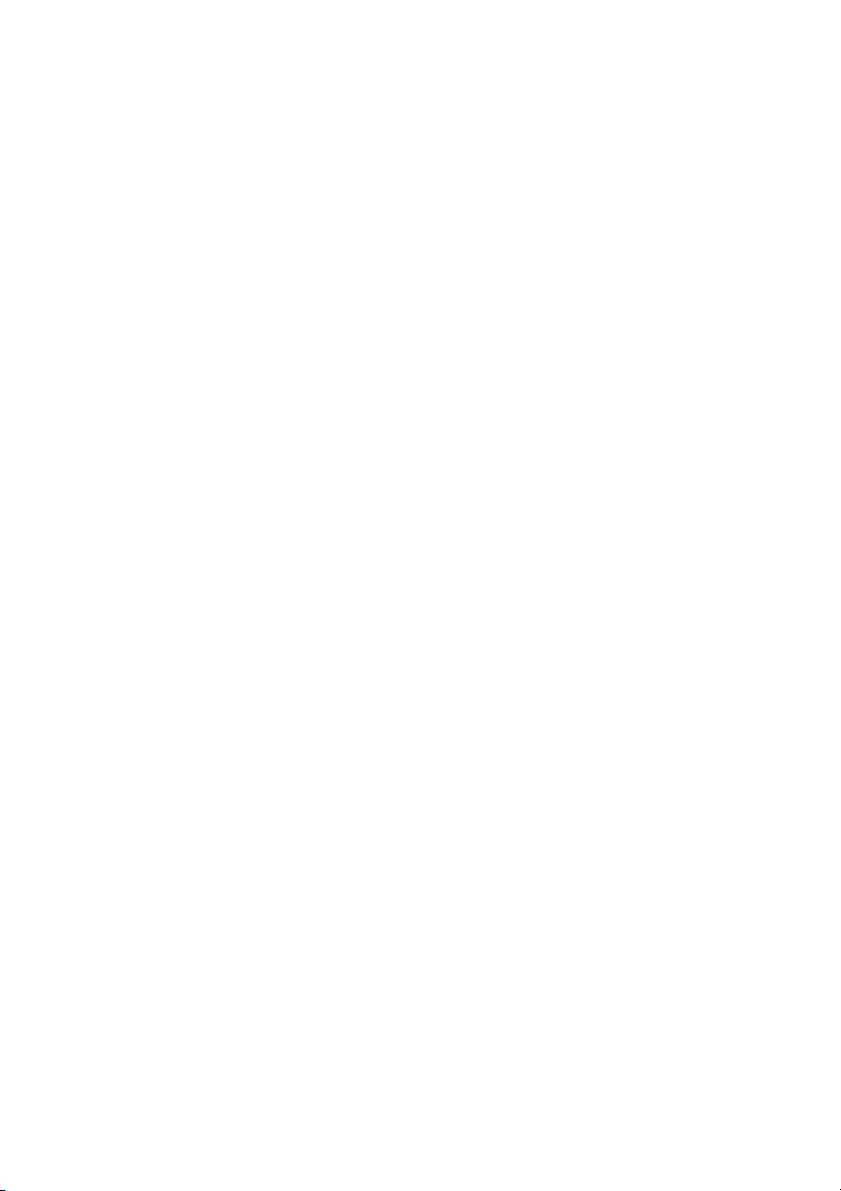
10 Draadloze minikaart . . . . . . . . . . . . . . . . . . . 31
De draadloze minikaart verwijderen . . . . . . . . . . 31
De draadloze minikaart terugplaatsen
. . . . . . . . . 33
11 mSATA-kaart (optioneel). . . . . . . . . . . . . . . . 35
De mSATA-kaart verwijderen . . . . . . . . . . . . . . . 35
De mSATA-kaart terugplaatsen
. . . . . . . . . . . . . 37
12 Polssteun. . . . . . . . . . . . . . . . . . . . . . . . . . . . 39
De polssteun verwijderen . . . . . . . . . . . . . . . . . 39
De polssteun terugplaatsen
. . . . . . . . . . . . . . . . 41
13 Knoopbatterij . . . . . . . . . . . . . . . . . . . . . . . . 43
De knoopbatterij verwijderen . . . . . . . . . . . . . . 43
De knoopbatterij terugplaatsen
. . . . . . . . . . . . . 45
14 Ventilator . . . . . . . . . . . . . . . . . . . . . . . . . . . 47
De ventilator verwijderen . . . . . . . . . . . . . . . . . 47
De ventilator terugplaatsen
. . . . . . . . . . . . . . . . 48
15 LAN-kaart . . . . . . . . . . . . . . . . . . . . . . . . . . . 49
De LAN-kaart verwijderen. . . . . . . . . . . . . . . . . 49
De LAN-kaart terugplaatsen
. . . . . . . . . . . . . . . 51
16 LAN-USB-kabel . . . . . . . . . . . . . . . . . . . . . . . 53
De LAN-USB-kabel verwijderen . . . . . . . . . . . . . 53
De LAN-USB-kabel terugplaatsen
. . . . . . . . . . . . 55
17 USB-kaart . . . . . . . . . . . . . . . . . . . . . . . . . . . 57
De USB-kaart verwijderen. . . . . . . . . . . . . . . . . 57
De USB-kaart terugplaatsen
. . . . . . . . . . . . . . . 59
18 Beeldscherm . . . . . . . . . . . . . . . . . . . . . . . . . 61
Het beeldscherm verwijderen . . . . . . . . . . . . . . 61
Het beeldscherm terugplaatsen
Het montagekader van het
beeldscherm verwijderen
Het montagekader terugplaatsen
Het beeldschermpaneel verwijderen
Het beeldschermpaneel terugplaatsen
4 | Inhoud
. . . . . . . . . . . . . 63
. . . . . . . . . . . . . . . . . 64
. . . . . . . . . . . . 65
. . . . . . . . . . 66
. . . . . . . . . 69
Page 5
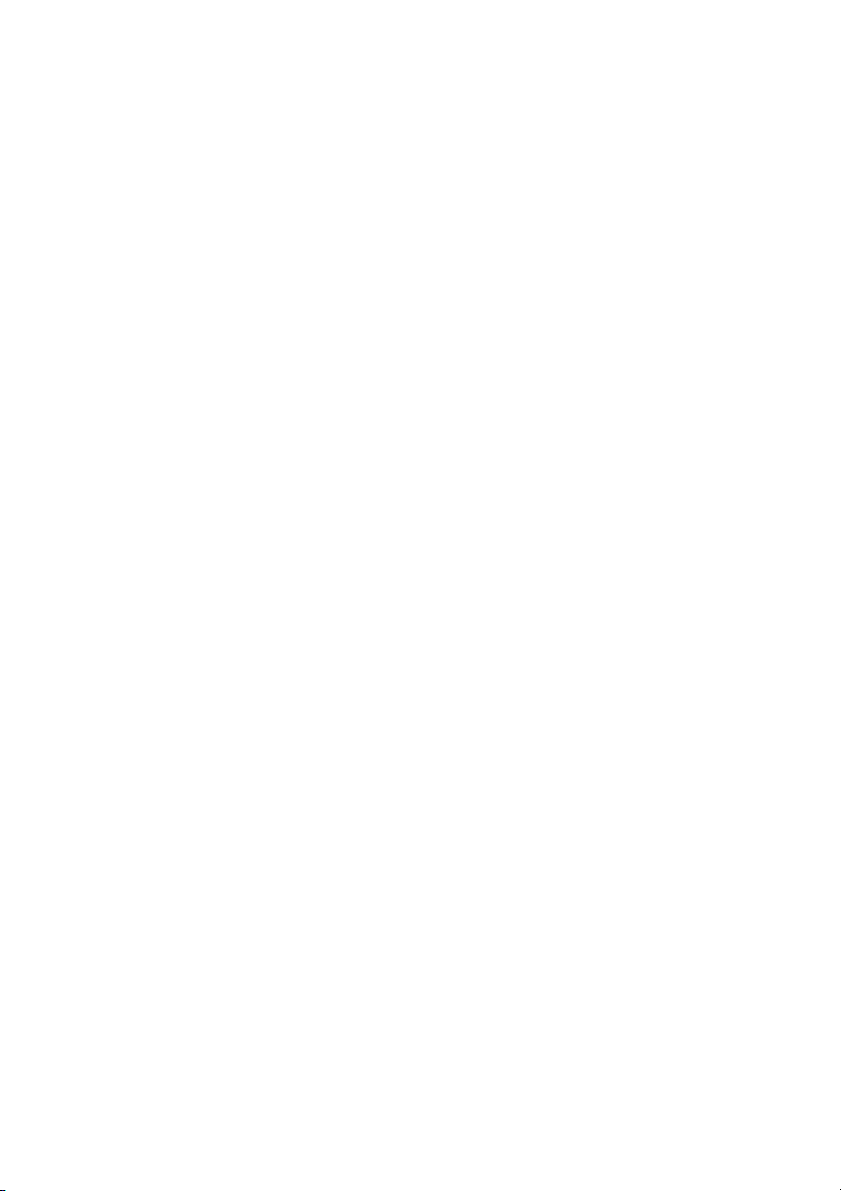
19 Cameramodule . . . . . . . . . . . . . . . . . . . . . . . 71
De cameramodule verwijderen . . . . . . . . . . . . . 71
De cameramodule terugplaatsen
. . . . . . . . . . . . 74
20 Moederbord . . . . . . . . . . . . . . . . . . . . . . . . . 75
Het moederbord verwijderen . . . . . . . . . . . . . . 75
Het moederbord terugplaatsen
Het serviceplaatje invoeren in het BIOS
. . . . . . . . . . . . . 79
. . . . . . . . 80
21 Warmteafleider . . . . . . . . . . . . . . . . . . . . . . . 81
De warmteafleiding verwijderen. . . . . . . . . . . . . 81
De warmteafleider terugplaatsen
. . . . . . . . . . . . 83
22 Processor . . . . . . . . . . . . . . . . . . . . . . . . . . . 85
De processor verwijderen. . . . . . . . . . . . . . . . . 85
De processor terugplaatsen
. . . . . . . . . . . . . . . 87
23 Netadapterpoort . . . . . . . . . . . . . . . . . . . . . . 89
De netadapterpoort verwijderen . . . . . . . . . . . . 89
De netadapterpoort terugplaatsen
. . . . . . . . . . . 91
24 Luidsprekers . . . . . . . . . . . . . . . . . . . . . . . . . 93
De luidsprekers verwijderen . . . . . . . . . . . . . . . 93
De luidsprekers terugplaatsen
. . . . . . . . . . . . . . 95
25 Subwoofer. . . . . . . . . . . . . . . . . . . . . . . . . . . 97
De subwoofer verwijderen . . . . . . . . . . . . . . . . 97
De subwoofer terugplaatsen
. . . . . . . . . . . . . . . 99
26 Het BIOS flashen . . . . . . . . . . . . . . . . . . . . . 101
Inhoud | 5
Page 6
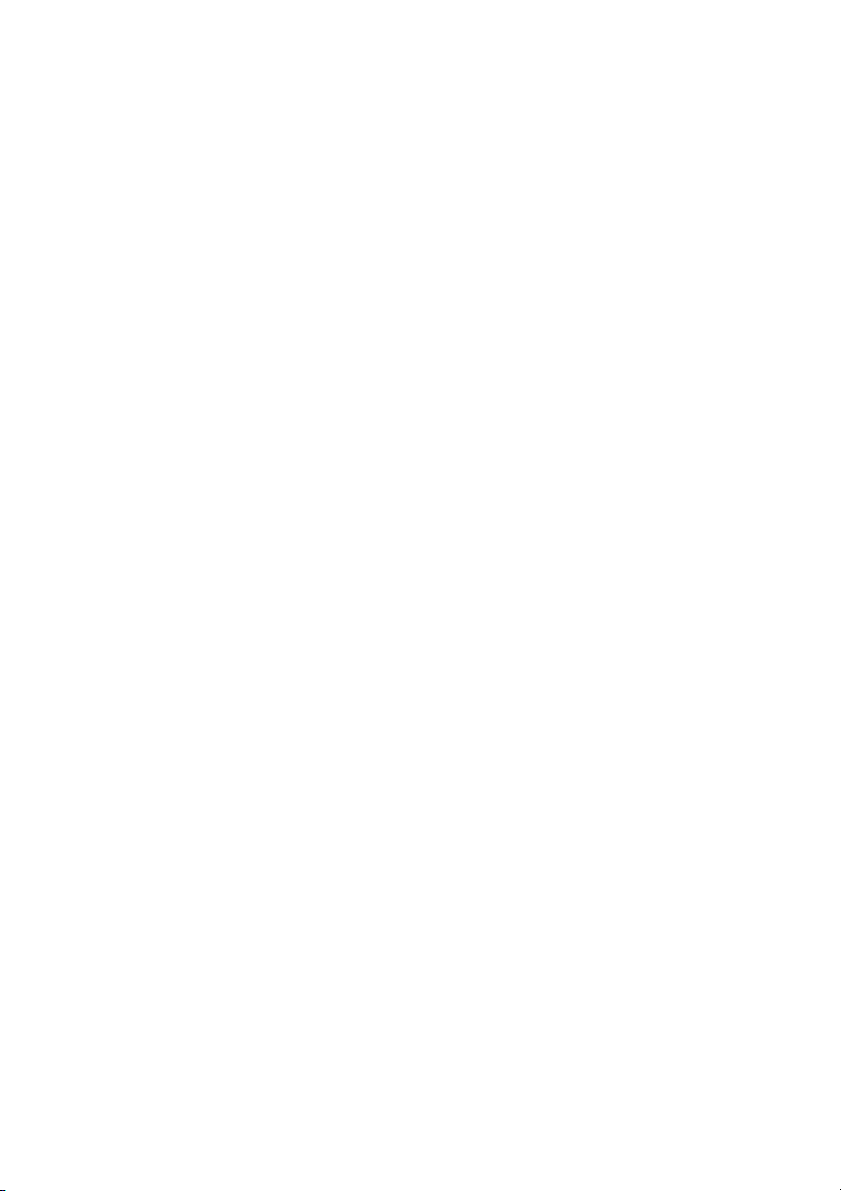
6 | Inhoud
Page 7
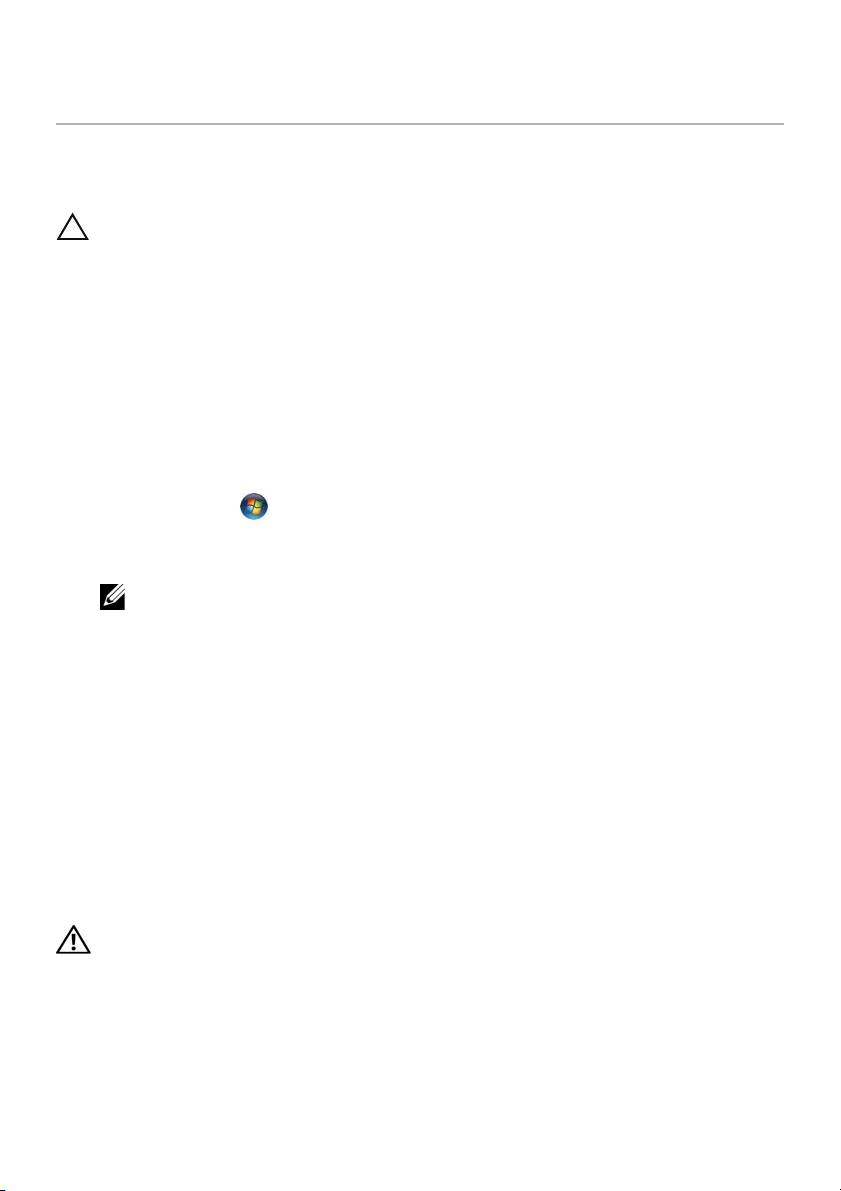
Voordat u begint
1
Uw computer en hiermee verbonden apparaten uitschakelen
WAARSCHUWINGEN: U voorkomt gegevensverlies door alle geopende bestanden
op t
e slaan en de bestanden te sluiten. Sluit vervolgens alle geopende programma's
voordat u de computer uitzet.
1 Sla alle geopende bestanden op en sluit deze, en sluit alle geopende programma's af.
2 Volg de instructies om de computer af te sluiten op basis van het besturingssysteem
dat op de computer is geïnstalleerd.
• Windows 8:
Beweeg de muisaanwijzer naar de hoek rechtsboven of rechtsonder van
het scherm om de zijbalk met emoticons te openen en klik vervolgens op
Instellingen→ Energie→ Afsluiten.
• Windows 7:
Klik op Start en klik op Afsluiten.
Microsoft Windows wordt afgesloten en vervolgens wordt de computer
uitgeschakeld.
N.B.: Wanneer u een ander besturingssysteem gebruikt, raadpleegt u de
documentatie van uw besturingssysteem voor instructies voor het
afsluiten hiervan.
3 Verwijder de stekker van de computer en alle daarop aangesloten apparaten uit
het stopcontact.
4 Koppel alle telefoonkabels, netwerkkabels en aangesloten apparaten los van uw
computer.
5 Houd de aan-uitknop ongeveer 5 seconden ingedrukt terwijl de stekker van de
computer uit het stopcontact is verwijderd, om het moederbord te aarden.
Veiligheidsinstructies
Volg de onderstaande veiligheidsrichtlijnen om uw persoonlijke veiligheid te garanderen
en de computer en werkomgeving te beschermen tegen mogelijke schade.
GEVAAR: Volg de veiligheidsinstructies die bij de computer werden geleverd
alvorens u werkzaamheden binnen de computer uitvoert. Raadpleeg voor meer
informatie over veiligheidsrichtlijnen onze website over de wet- en regelgeving
op www.dell.com/regulatory_compliance.
Voordat u begint | 7
Page 8
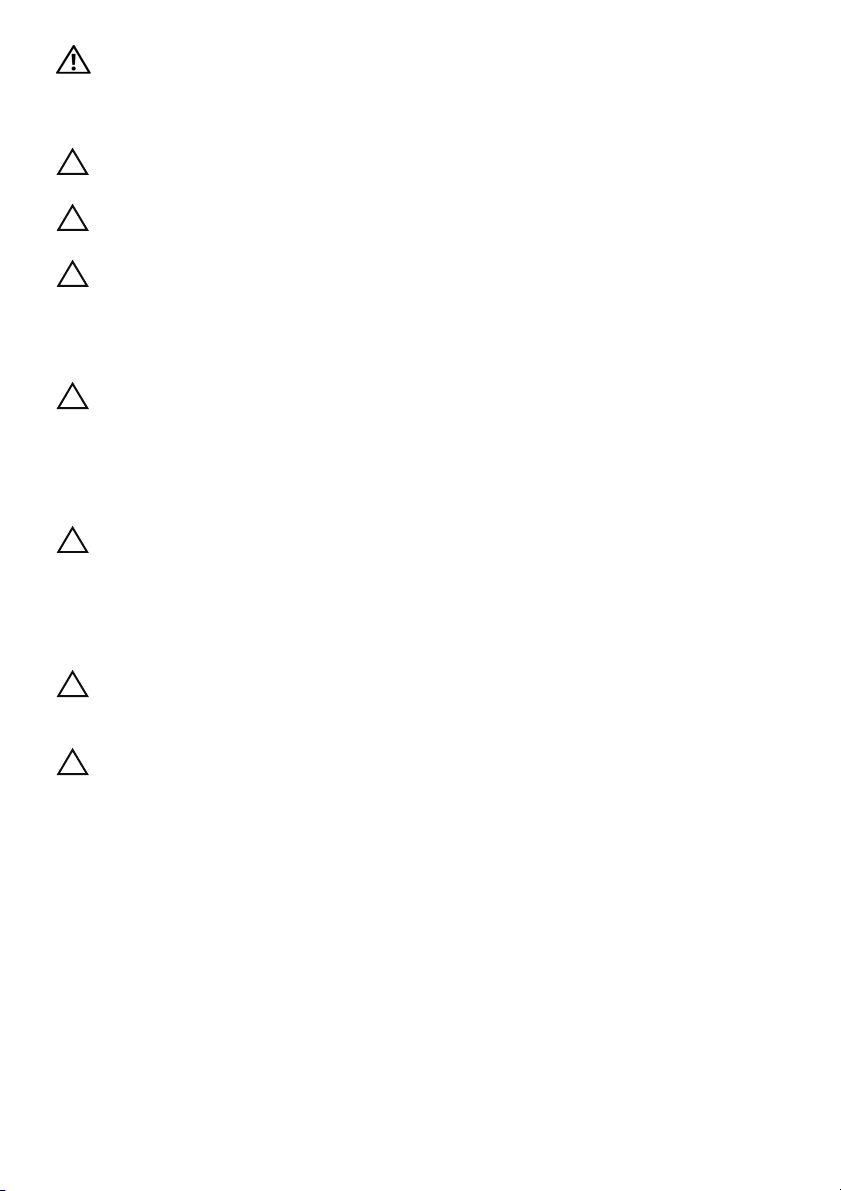
GEVAAR: Koppel alle voedingsbronnen los voordat u de computerbehuizing of -
panelen opent. Zodra u klaar bent met de werkzaamheden binnen de computer,
plaatst u de behuizing en alle panelen en schroeven terug voordat u de computer
weer aansluit op de voedingsbron.
WAARSCHUWINGEN: Zorg ervoor dat het werkoppervlak plat en schoon is om
schade aan de computer te voorkomen.
WAARSCHUWINGEN: Pak de componenten en kaarten bij de rand vast en kom
niet aan pinnetjes en contactpunten om beschadigingen te voorkomen.
WAARSCHUWINGEN: Alleen opgeleide onderhoudsmonteurs zijn bevoegd
om de computerkap te verwijderen en met de componenten in de computer
te werken. Raadpleeg de veiligheidinstructies voor volledige informatie over
voorzorgsmaatregelen, werken in de computer en bescherming tegen
elektrostatische ontlading.
WAARSCHUWINGEN: Raak onderdelen pas aan nadat u zich hebt geaard
door een ongeverfd metalen oppervlak van de behuizing aan te raken, zoals
het metaal rondom de openingen voor de kaarten aan de achterkant van de
computer. Raak tijdens het werken aan uw computer af en toe een ongeverfd
metalen oppervlak aan om eventuele statische elektriciteit, die schadelijk kan
zijn voor interne componenten, te ontladen.
WAARSCHUWINGEN: Verwijder kabels door aan de stekker of het treklipje te
trekken en niet aan de kabel zelf. Sommige kabels hebben connectoren met
vergrendelingslipjes of duimschroeven die u moet ontgrendelen voordat u de
kabel loskoppelt. Houd kabels bij het loskoppelen uitgelijnd om te voorkomen
dat connectorpinnetjes verbuigen. Zorg er bij het aansluiten van kabels voor dat
de connectoren en poorten de juiste richting hebben en correct zijn uitgelijnd.
WAARSCHUWINGEN: Wanneer u een netwerkkabel wilt verwijderen, moet
u eerst de stekker van de netwerkkabel uit de computer verwijderen en de
stekker van de netwerkkabel uit het netwerkcontact verwijderen.
WAARSCHUWINGEN: Druk op de geplaatste kaart om deze te verwijderen uit de
8-in-1 mediakaartlezer.
Aanbevolen hulpmiddelen
Voor de procedures in dit document hebt u mogelijk de volgende hulpmiddelen nodig:
• Kruiskopschroevendraaier
• Plastic pennetje
• Kleine platte schroevendraaier
8 | Voordat u begint
Page 9
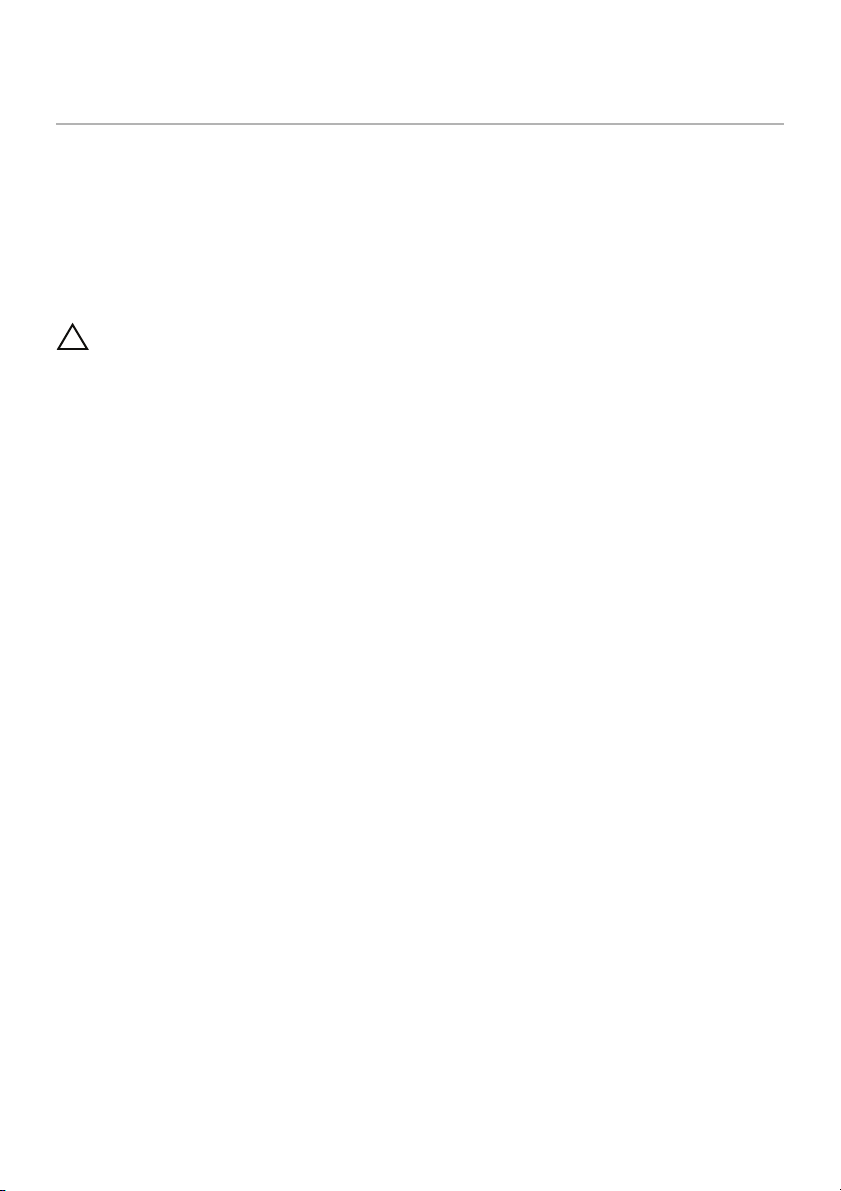
Nadat u binnen de computer
2
Nadat u de vervangingsprocedures hebt voltooid, gaat u als volgt te werk:
• Plaats alle schroeven terug en zorg ervoor dat er geen losse schroeven in
uw computer achterblijven
• Sluit alle externe apparaten, kabels, kaarten en eventuele andere onderdelen
die u hebt verwijderd weer aan voordat u met uw computer aan de slag gaat
• Sluit uw computer en alle aangesloten apparaten aan op het stopcontact
WAARSCHUWINGEN: Voordat u de computer aanzet, moet u alle schroeven
terugplaatsen en vastzetten, en controleren of er geen losse schroeven in de
computer zijn achtergebleven. Doet u dit niet, dan loopt u het risico dat de
computer beschadigd raakt.
hebt gewerkt
Nadat u binnen de computer hebt gewerkt | 9
Page 10

10 | Nadat u binnen de computer hebt gewerkt
Page 11
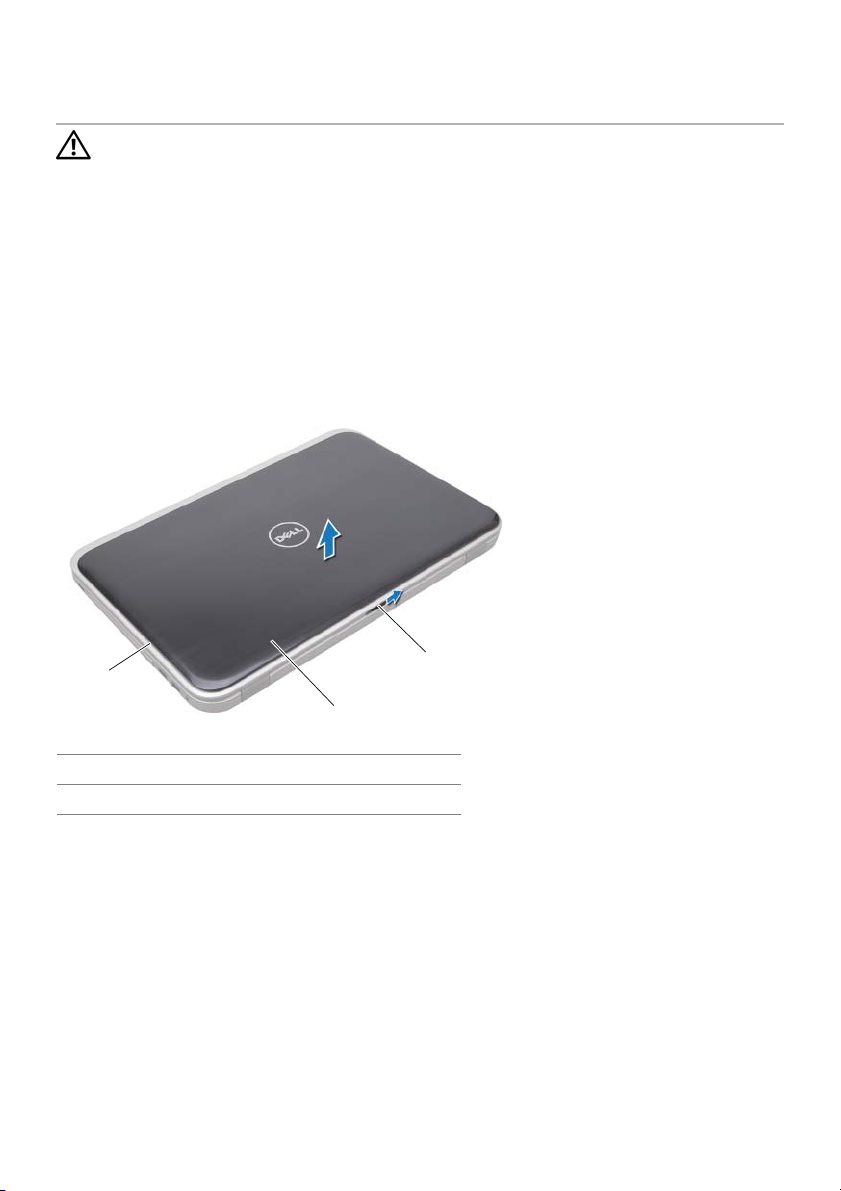
Schakelaar
3
GEVAAR: Volg de veiligheidsinstructies die bij de computer werden geleverd
alvorens u werkzaamheden binnen de computer uitvoert en volg de stappen
in "Voordat u begint" op pagina 7. Raadpleeg voor meer informatie over
veiligheidsrichtlijnen onze website over de wet- en regelgeving op
dell.com/regulatory_compliance.
De schakelaar verwijderen
1 Schuif de vergrendeling van de schakelaar opzij.
Het schakelaar komt omhoog.
2 Til de schakelaar uit de computer.
1
2
1 beeldschermkap 2 schakelaar
3 vergrendeling van de schakelaar
3
Schakelaar | 11
Page 12
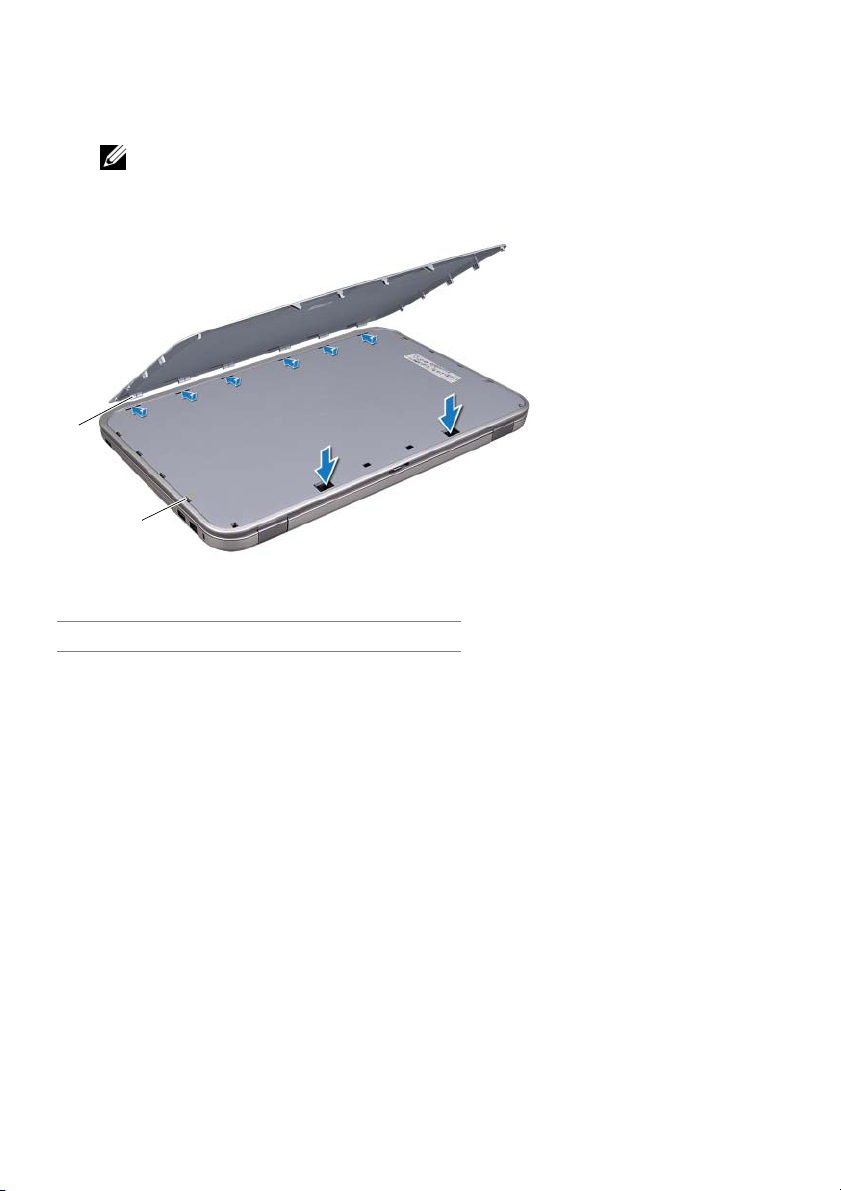
De schakelaar terugplaatsen
1 Lijn de lipjes aan de onderzijde van de schakelaar uit met de sleuven op de
beeldschermkap en klik de schakelaar vast.
N.B.: Zorg ervoor dat de lipjes op de schakelaar vast zitten in de sleuven op
de beeldschermkap.
1
2
1 lipjes 2 sleuven
2 Volg de instructies in "Nadat u binnen de computer hebt gewerkt" op pagina 9.
12 | Schakelaar
Page 13
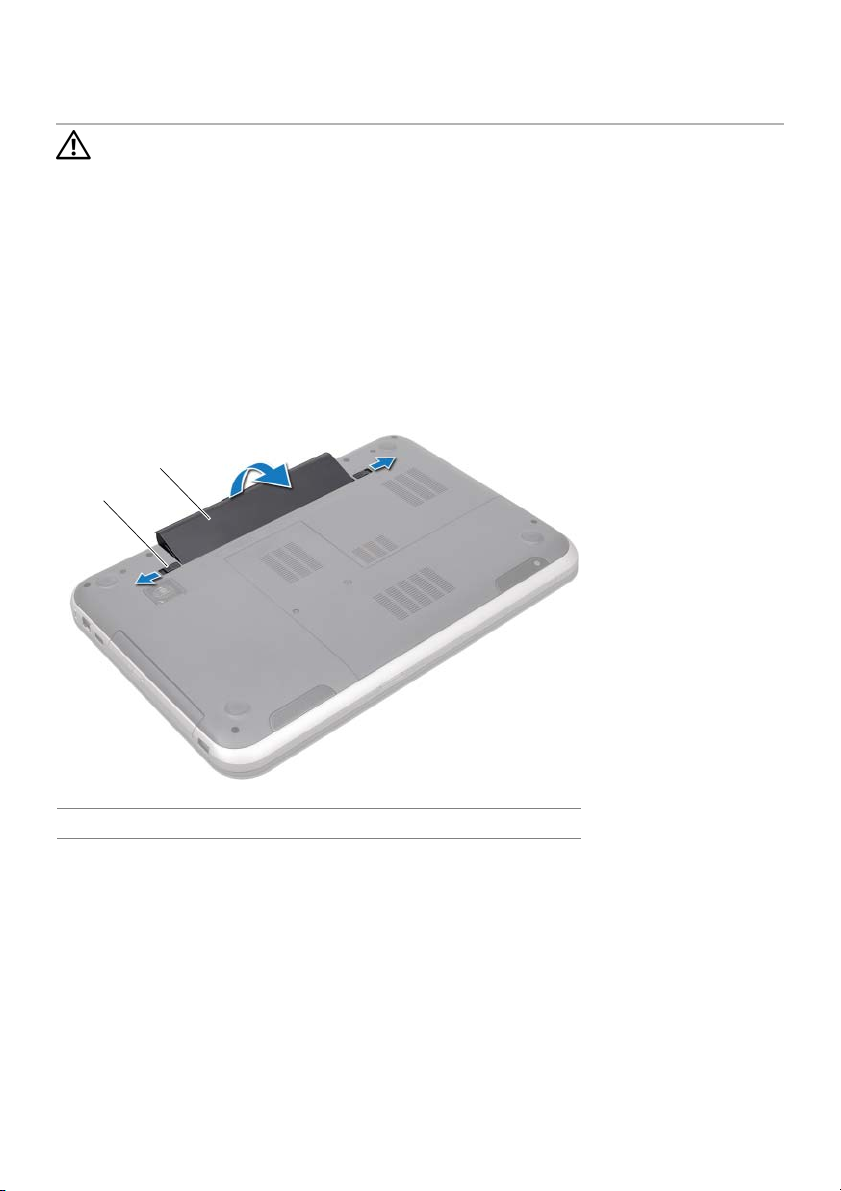
Batterij
4
GEVAAR: Volg de veiligheidsinstructies die bij de computer werden geleverd
alvorens u werkzaamheden binnen de computer uitvoert en volg de stappen
in "Voordat u begint" op pagina 7. Raadpleeg voor meer informatie over
veiligheidsrichtlijnen onze website over de wet- en regelgeving op
dell.com/regulatory_compliance.
De batterij verwijderen
1 Klap het beeldscherm dicht en draai de computer om.
2 Schuif het ontgrendelingsschuifje van het batterijcompartiment open.
3 Haal de batterij uit de houder.
2
1
1 batterijvergrendelingsschuifjes (2) 2 batterij
De batterij terugplaatsen
1 Lijn de lipjes op de batterij uit met de sleuven in het batterijvak en klik de batterij vast.
2 Volg de instructies in "Nadat u binnen de computer hebt gewerkt" op pagina 9.
Batterij | 13
Page 14
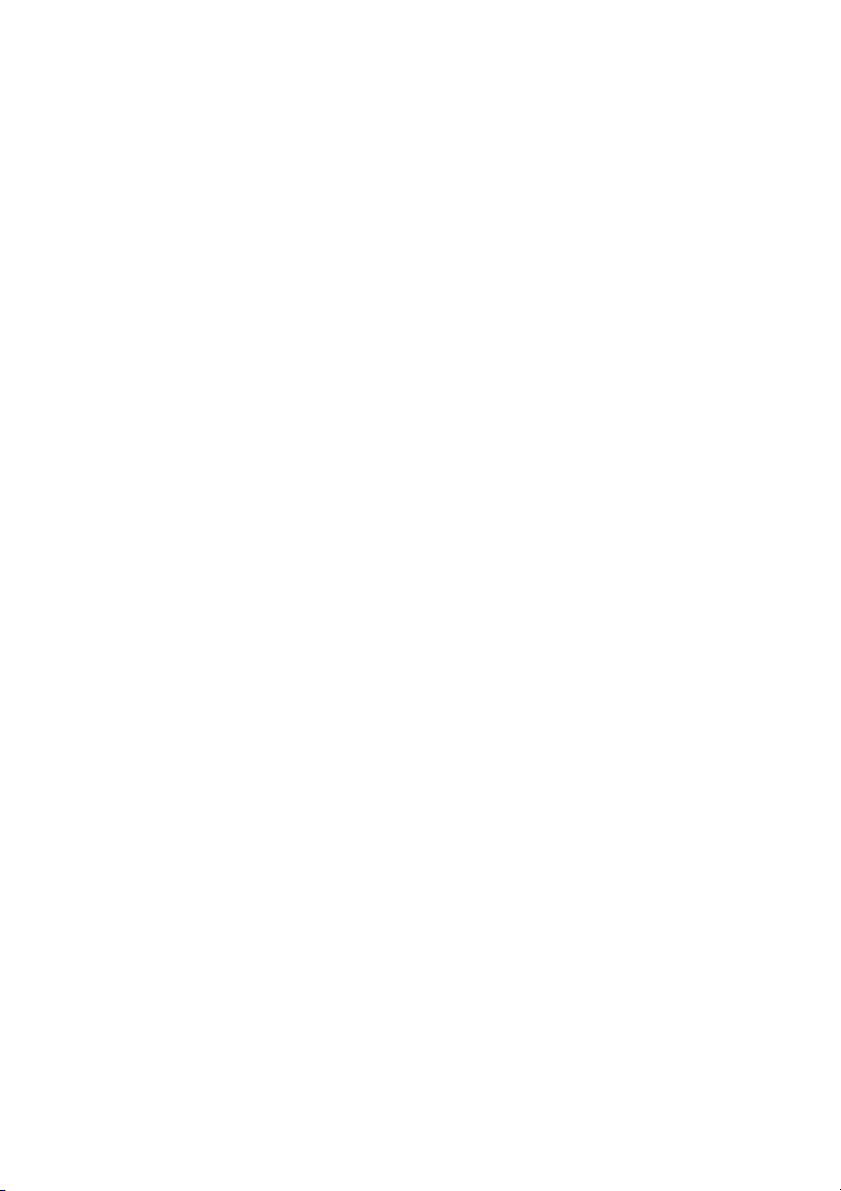
14 | Batterij
Page 15
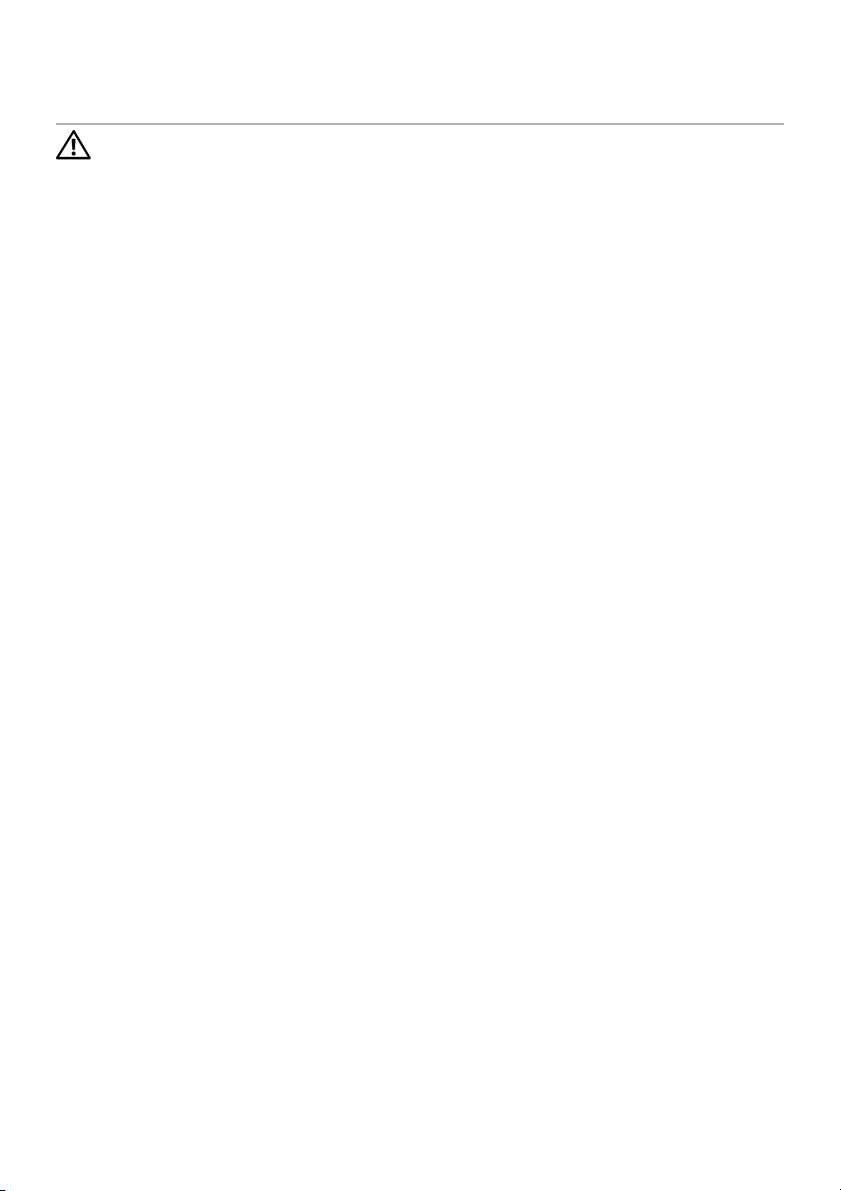
Toetsenbord
5
GEVAAR: Volg de veiligheidsinstructies die bij de computer werden geleverd
alvorens u werkzaamheden binnen de computer uitvoert en volg de stappen
in "Voordat u begint" op pagina 7. Raadpleeg voor meer informatie over
veiligheidsrichtlijnen onze website over de wet- en regelgeving op
dell.com/regulatory_compliance.
Het toetsenbord verwijderen
Vereisten vooraf
Verwijder de batterij. Zie "De batterij verwijderen" op pagina 13.
Toets e nbor d | 15
Page 16
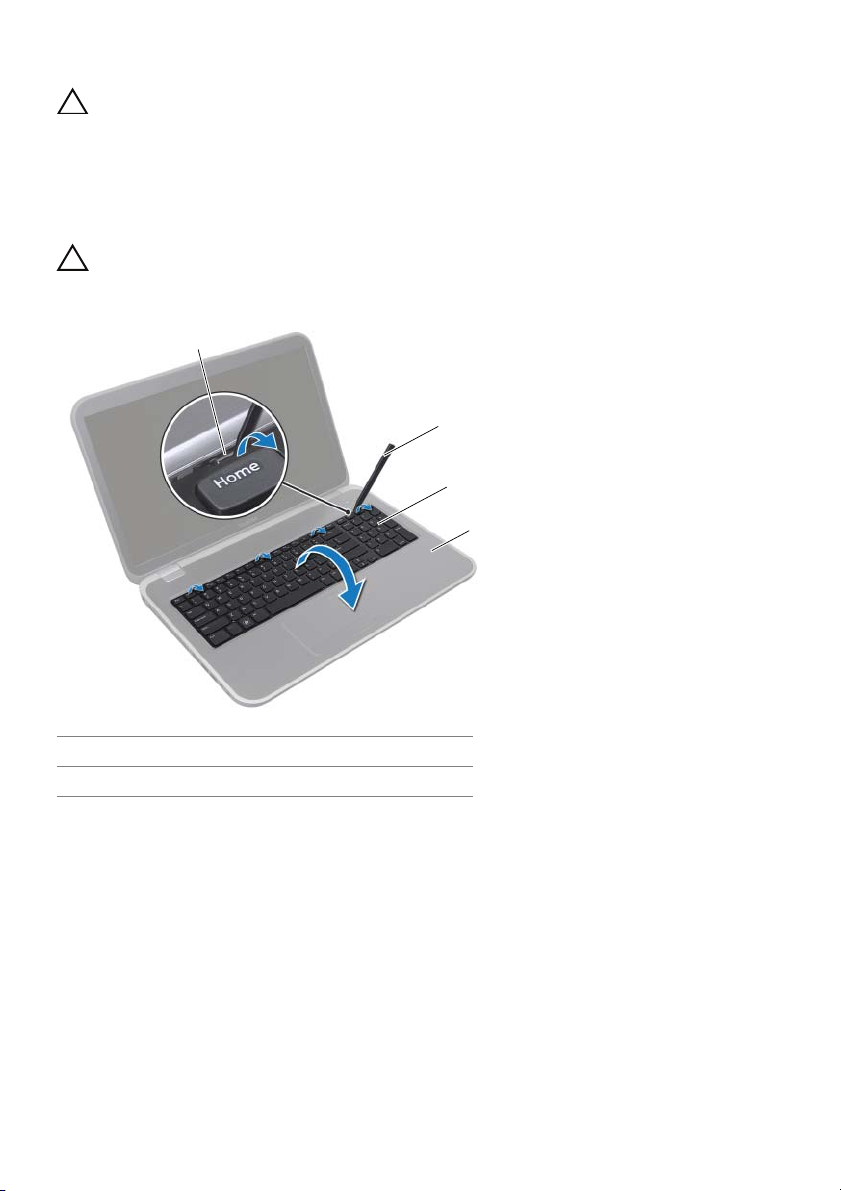
Procedure
WAARSCHUWINGEN: De toetsen van het toetsenbord zijn kwetsbaar. Ze raken
snel los en het is veel werk om ze terug te plaatsen. Wees voorzichtig bij het
verwijderen en hanteren van het toetsentoets.
1 Keer de computer om en klap het beeldscherm zo ver mogelijk naar achter.
2 Maak het toetsenbord met een plastic pennetje los uit de lipjes op de polssteun
en haal het toetsenbord omhoog totdat het loskomt van de polssteun.
WAARSCHUWINGEN: Wees erg voorzichtig bij het verwijderen en hanteren van
het toetsenbord. Als u niet oppast, zou u het beeldscherm kunnen beschadigen.
1
2
3
4
1 lipjes (4) 2 plastic pennetje
3 toetsenbord 4 polssteun
16 | Toetsenbord
Page 17
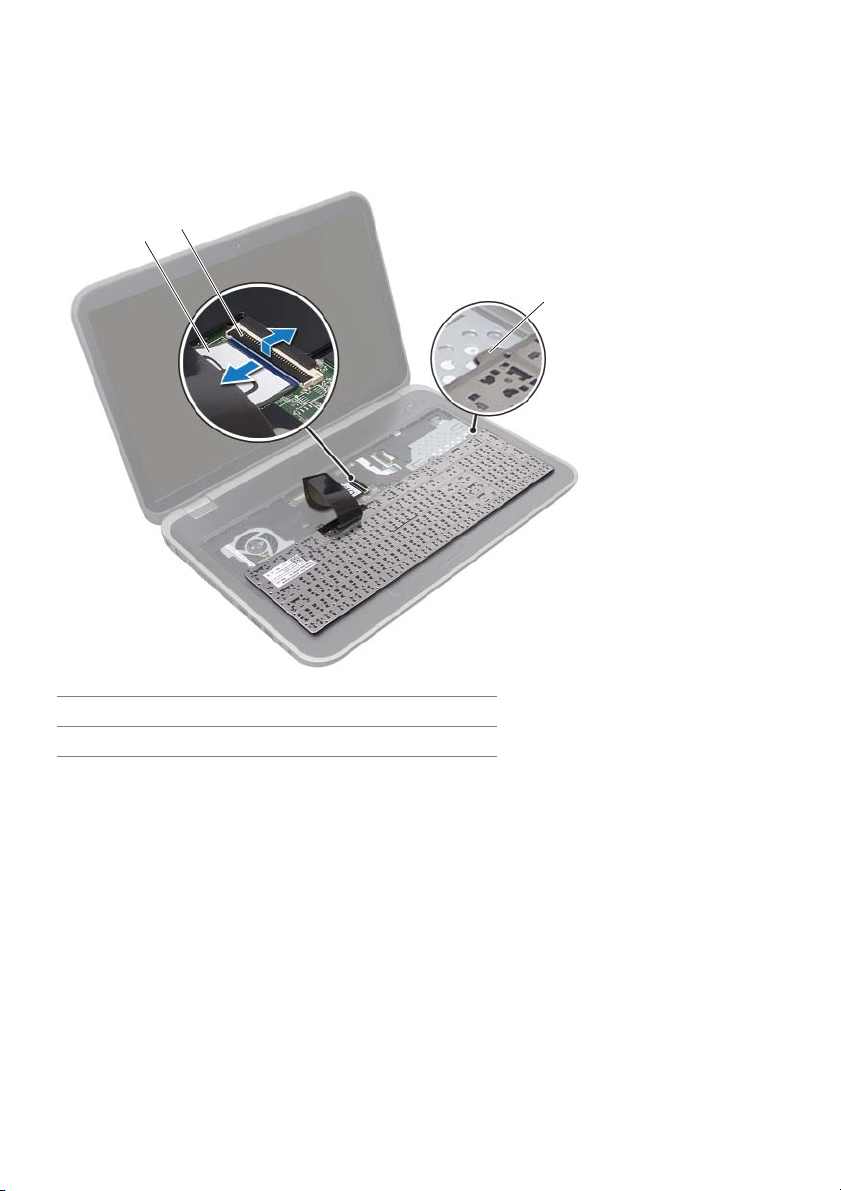
3 Draai het toetsenbord om en plaats het op de polssteun.
4 Til de connectorvergrendeling omhoog en trek aan het treklipje om de
toetsenbordkabel los te koppelen van de connector op het moederbord.
5 Til het toetsenbord uit de computer.
2
1
3
1 toetsenbordkabel 2 connectorvergrendeling
3lipjes (6)
Toets e nbor d | 17
Page 18
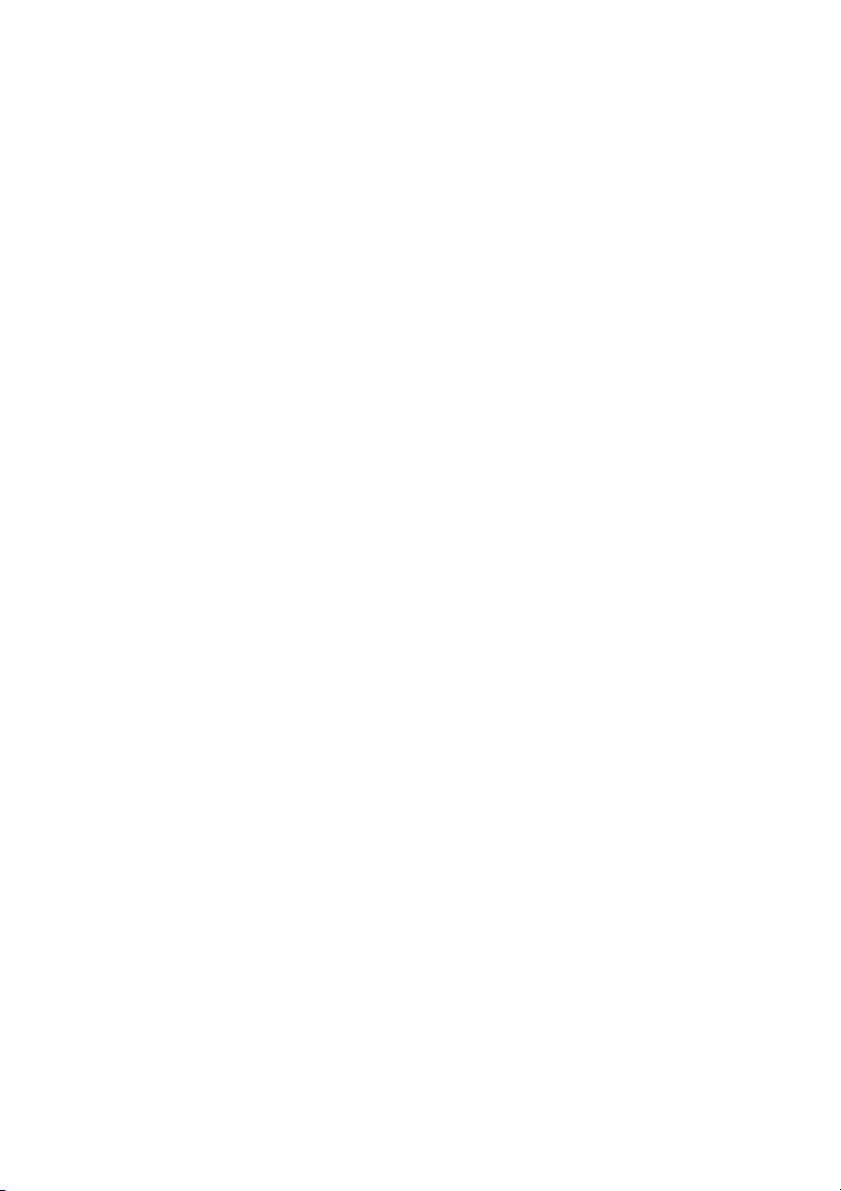
Het toetsenbord terugplaatsen
Procedure
1 Schuif de toetsenbordkabel in de connector op het moederbord en druk op
de connectorvergrendeling om de kabel te vergrendelen.
2 Schuif de lipjes aan de onderzijde van het toetsenbord in de sleuven op de
polssteun en plaats het toetsenbord op de polssteun.
3 Druk voorzichtig op de randen van het toetsenbord om het toetsenbord
vast te klikken onder de lipjes op de polssteun.
4 Klap het beeldscherm dicht en draai de computer om.
Vereisten achteraf
1 Plaats de batterij terug. Zie "De batterij terugplaatsen" op pagina 13.
2 Volg de instructies in "Nadat u binnen de computer hebt gewerkt" op pagina 9.
18 | Toetsenbord
Page 19
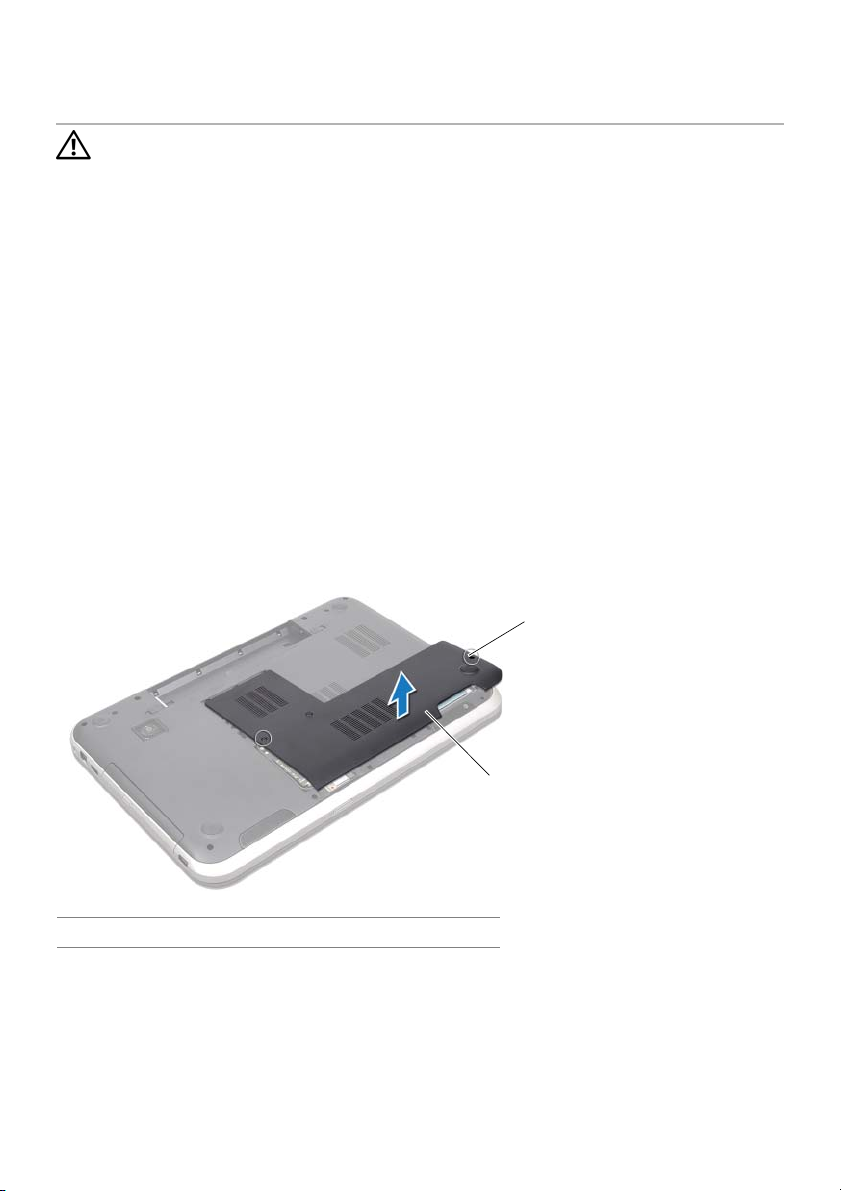
Onderplaat
6
GEVAAR: Volg de veiligheidsinstructies die bij de computer werden geleverd
alvorens u werkzaamheden binnen de computer uitvoert en volg de stappen
in "Voordat u begint" op pagina 7. Raadpleeg voor meer informatie over
veiligheidsrichtlijnen onze website over de wet- en regelgeving op
dell.com/regulatory_compliance.
De onderplaat verwijderen
Vereisten vooraf
Verwijder de batterij. Zie "De batterij verwijderen" op pagina 13.
Procedure
1 Draai de geborgde schroeven los waarmee de onderplaat op de onderzijde van de
computer is bevestigd.
2 Maak de onderplaat met uw vingertoppen los van de onderzijde van de computer.
3 Til de onderplaat van de onderzijde van de computer af.
1
1 geborgde schroeven (2) 2 onderplaat
2
Onderplaat | 19
Page 20
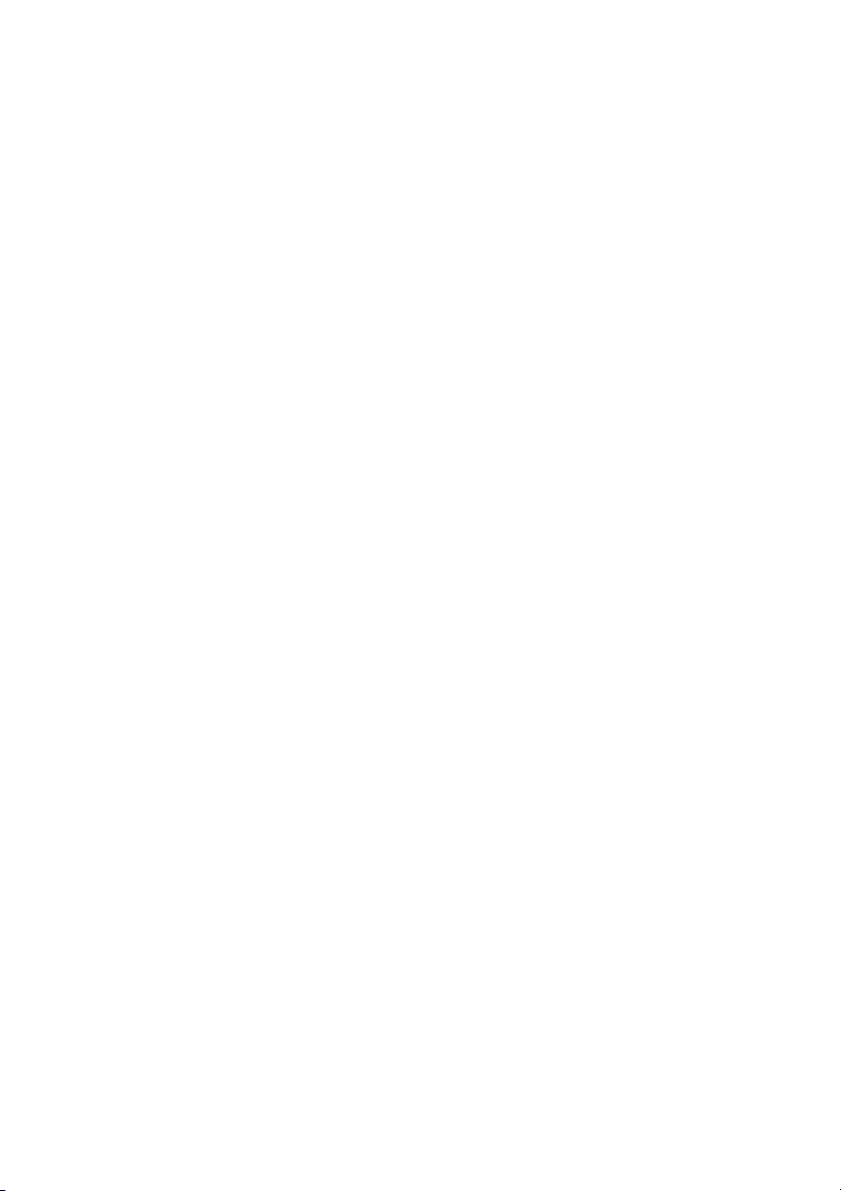
De onderplaat terugplaatsen
Procedure
1 Lijn de lipjes op de onderplaat uit met de sleuven op de onderzijde van de
computer en klik de onderplaat voorzichtig vast.
2 Draai de geborgde schroeven aan waarmee de onderplaat is bevestigd aan de
onderzijde van de computer.
Vereisten achteraf
1 Plaats de batterij terug. Zie "De batterij terugplaatsen" op pagina 13.
2 Volg de instructies in "Nadat u binnen de computer hebt gewerkt" op pagina 9.
20 | Onderplaat
Page 21
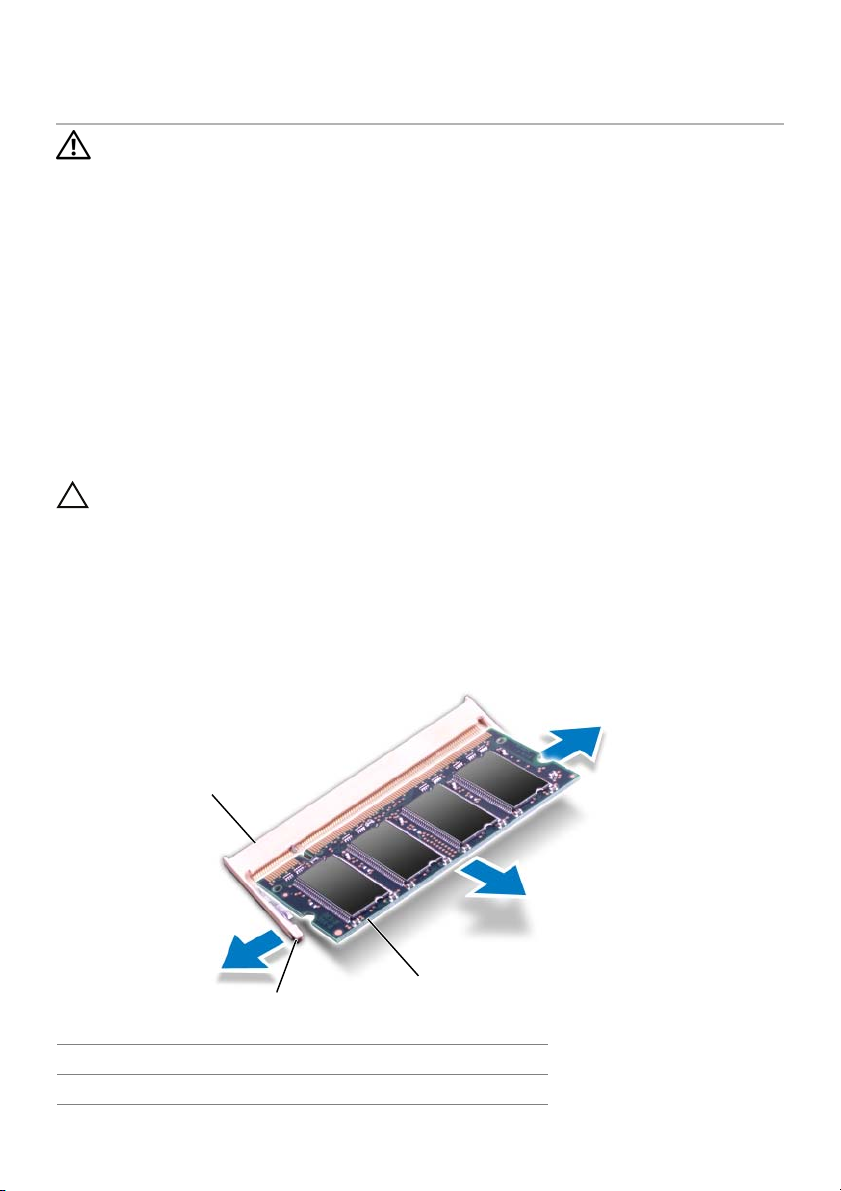
Geheugenmodule(s)
7
GEVAAR: Volg de veiligheidsinstructies die bij de computer werden geleverd
alvorens u werkzaamheden binnen de computer uitvoert en volg de stappen
in "Voordat u begint" op pagina 7. Raadpleeg voor meer informatie over
veiligheidsrichtlijnen onze website over de wet- en regelgeving op
dell.com/regulatory_compliance.
De geheugenmodule(s) verwijderen
Vereisten vooraf
1 Verwijder de batterij. Zie "De batterij verwijderen" op pagina 13.
2 Verwijder de onderplaat. Zie "De onderplaat verwijderen" op pagina 19.
Procedure
WAARSCHUWINGEN: Gebruik geen gereedschap om de bevestigingsklemmetjes
van de geheugenmoduleconnector uit elkaar te duwen. Zo voorkomt u schade
aan de geheugenmoduleconnector.
1 Gebruik uw vingertoppen om de bevestigingsklemmetjes aan weerszijden van
de geheugenmoduleconnector voorzichtig uit elkaar te duwen totdat de module
omhoog komt.
2 Verwijder de geheugenmodule uit de connector.
1
3
2
1 geheugenmoduleconnector 2 borgklemmen (2)
3geheugenmodule
Geheugenmodule(s) | 21
Page 22
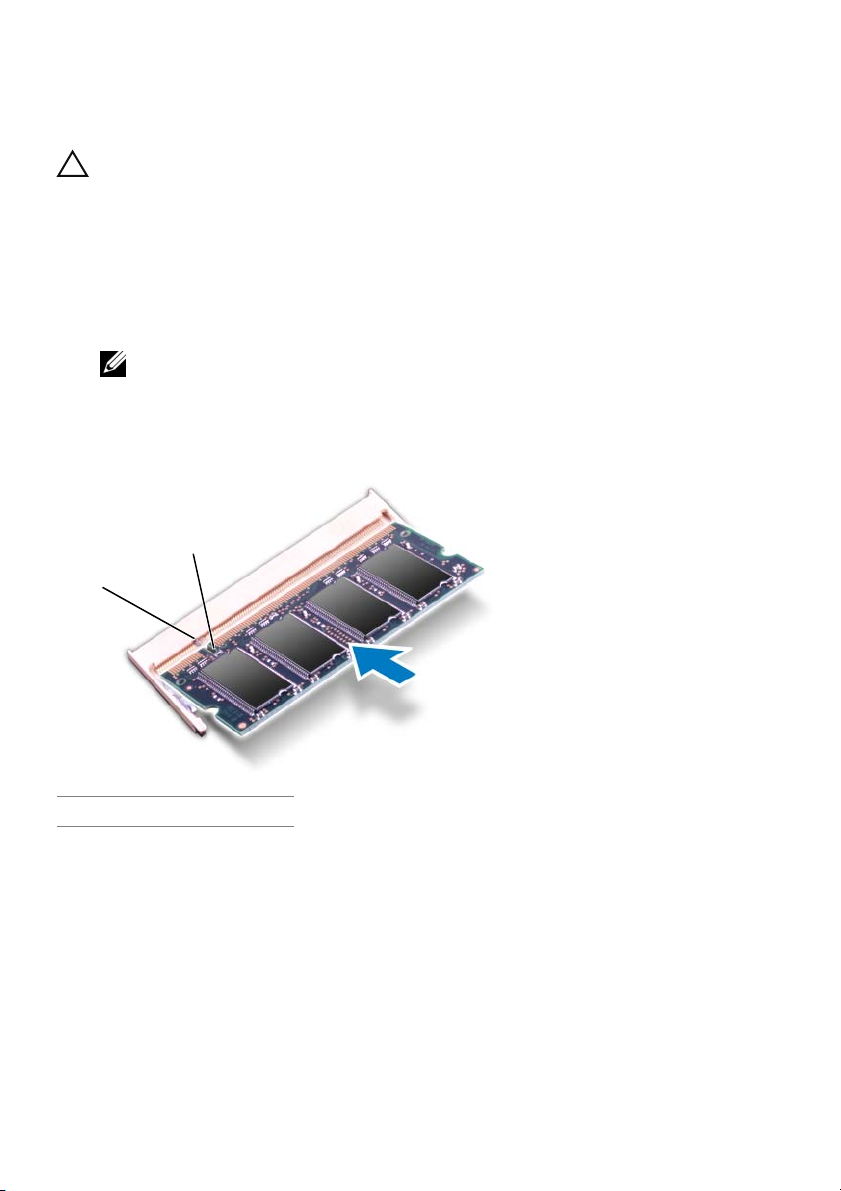
De geheugenmodule(s) terugplaatsen
Procedure
WAARSCHUWINGEN: Als u geheugenmodules in twee connectors moet
installeren, installeert u eerst een geheugenmodule in de connector genaamd
"DIMM A" en daarna een module in connector "DIMM B".
1 Lijn de inkeping in de geheugenmodule uit met het lipje op de
geheugenmoduleconnector.
2 Schuif de geheugenmodule stevig in de connector onder een hoek van 45 graden
en druk de geheugenmodule naar beneden totdat deze vastklikt. Als u geen klik
hoort, verwijdert u de geheugenmodule en installeert u deze nogmaals.
N.B.: Als de geheugenmodule niet op juiste wijze wordt geplaatst, start de
computer mogelijk niet op.
2
1
1 lipje 2 inkeping
Vereisten achteraf
1 Plaats de onderplaat terug. Zie "De onderplaat terugplaatsen" op pagina 20.
2 Plaats de batterij terug. Zie "De batterij terugplaatsen" op pagina 13.
3 Volg de instructies in "Nadat u binnen de computer hebt gewerkt" op pagina 9.
4 Zet de computer aan.
22 | Geheugenmodule(s)
Page 23

Vaste schijven
8
GEVAAR: Volg de veiligheidsinstructies die bij de computer werden geleverd
alvorens u werkzaamheden binnen de computer uitvoert en volg de stappen
in "Voordat u begint" op pagina 7. Raadpleeg voor meer informatie over
veiligheidsrichtlijnen onze website over de wet- en regelgeving op
dell.com/regulatory_compliance.
WAARSCHUWINGEN: Verwijder de vaste schijf niet als de computer aan staat
of zich in de slaapstand bevindt om gegevensverlies te voorkomen.
WAARSCHUWINGEN: Vaste schijven zijn ontzettend kwetsbaar. Wees voorzichtig
met de vaste schijf.
De vaste schijven verwijderen
Vereisten vooraf
1 Verwijder de batterij. Zie "De batterij verwijderen" op pagina 13.
2 Verwijder de onderplaat. Zie "De onderplaat verwijderen" op pagina 19.
Vaste schijven | 23
Page 24
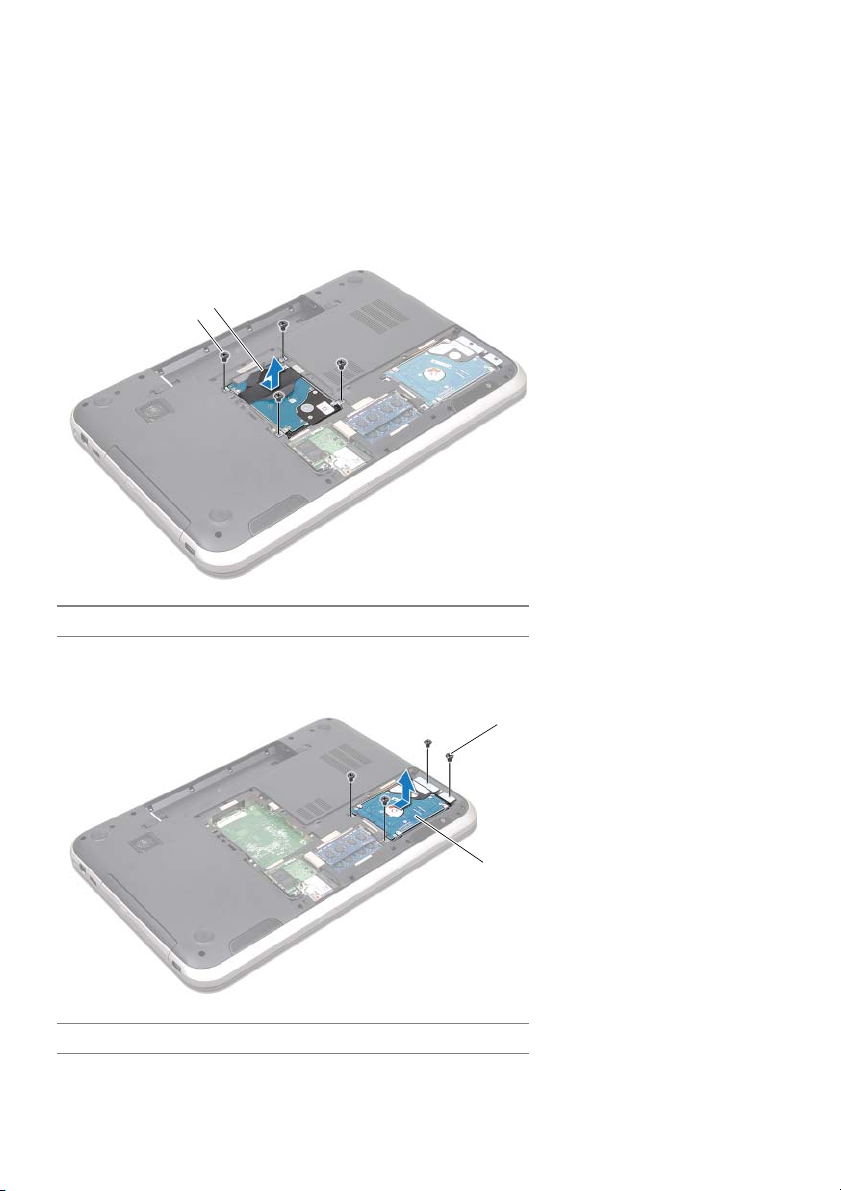
Procedure
1 Verwijder de schroeven waarmee de vaste schijf is bevestigd op de onderzijde van
de computer.
2 Schuif de vaste schijf naar de zijkant van de computer om de schijf los te maken van
de connector op het moederbord.
3 Til de vaste schijf uit de onderzijde van de computer.
Inspiron 17R-7720
2
1
1 schroeven (4) 2 vaste schijf
Inspiron 17R-5720/Inspiron 17R-7720
1 schroeven (4) 2 vaste schijf
24 | Vaste schijven
1
2
Page 25
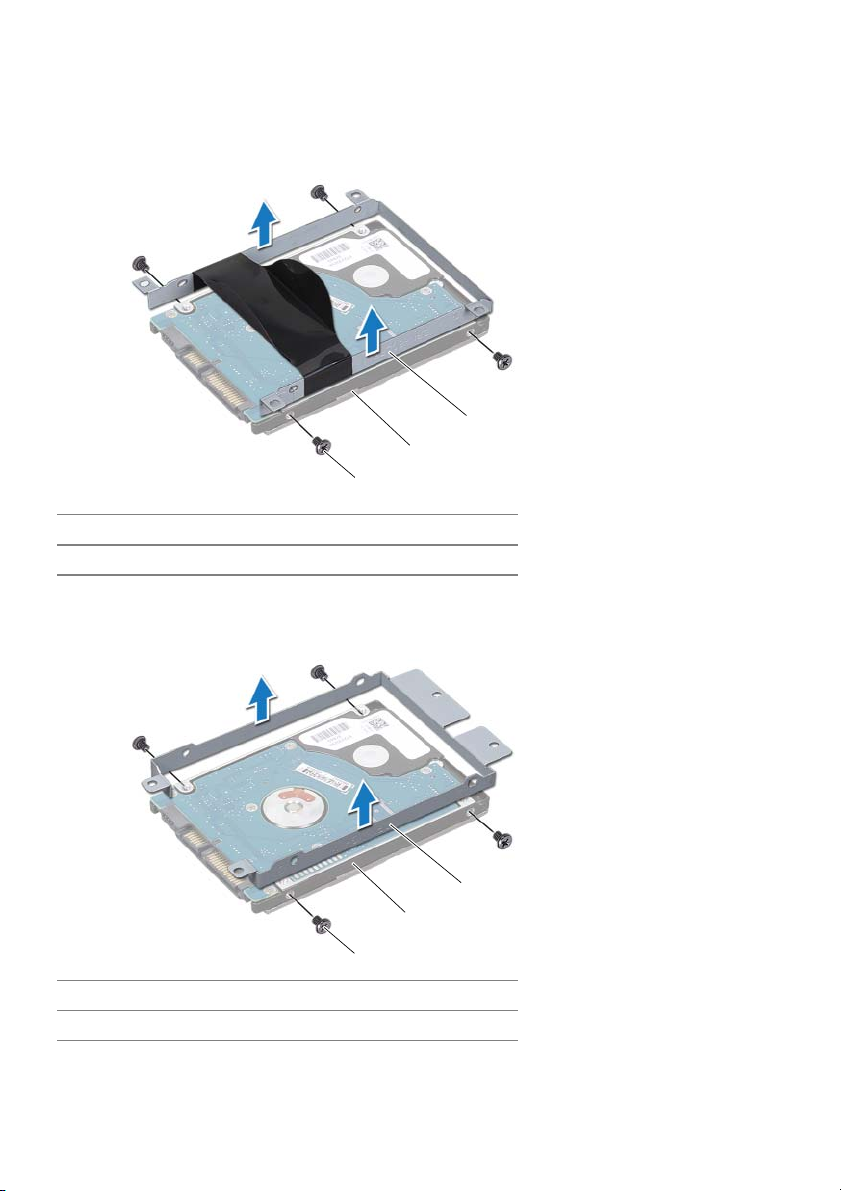
4 Verwijder de schroeven waarmee de bracket van de vaste schijf aan de vaste schijf
is bevestigd.
5 Til de bracket van de vaste schijf af.
Inspiron 17R-7720
3
2
1
1 schroeven (4) 2 vaste schijf
3 bracket van de vaste schijf
Inspiron 17R-5720/Inspiron 17R-7720
1
1 schroeven (4) 2 vaste schijf
3 bracket van de vaste schijf
3
2
Vaste schijven | 25
Page 26
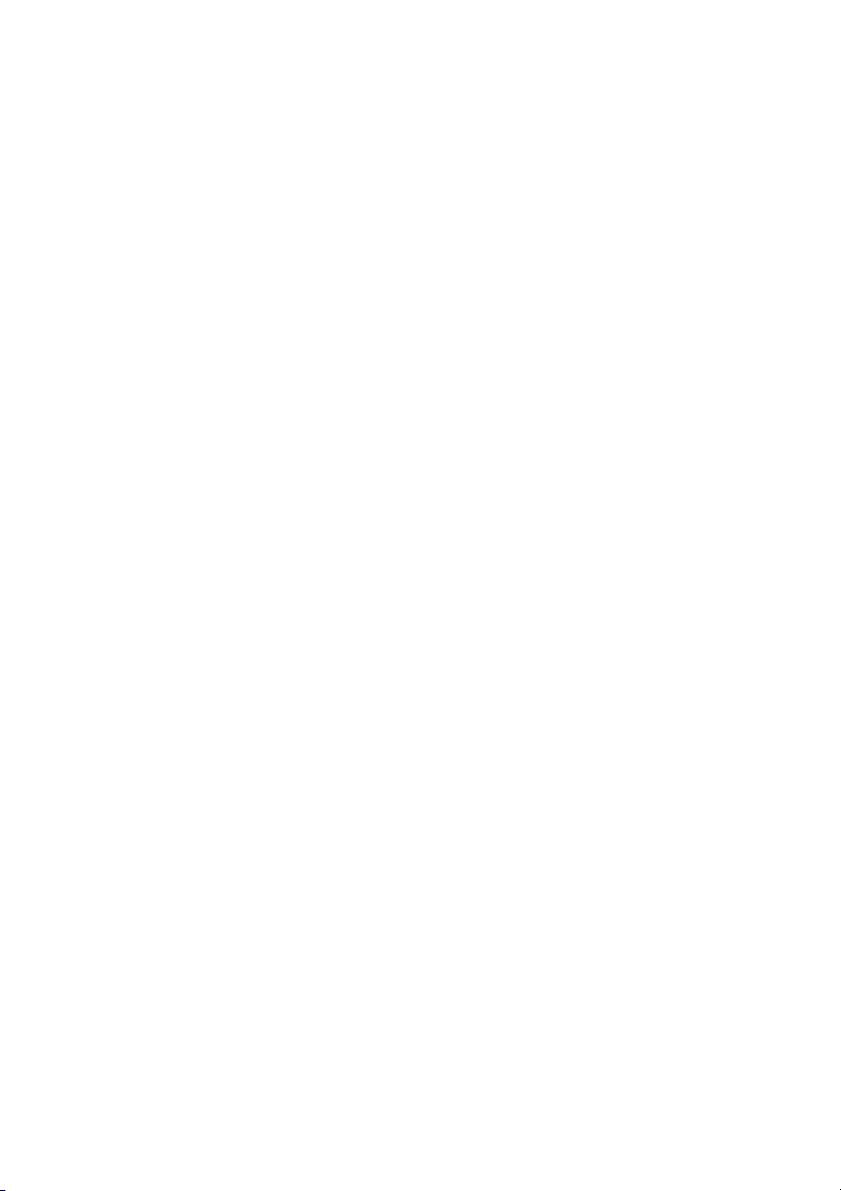
De vaste schijven terugplaatsen
Procedure
1 Haal de nieuwe vaste schijf uit de verpakking.Bewaar de originele verpakking om de
vaste schijf in te bewaren of te vervoeren.
2 Lijn de schroefgaten in de bracket van de vaste schijf uit met de schroefgaten in de
vaste schijf.
3 Plaats de schroeven terug waarmee de bracket aan de vaste schijf wordt bevestigd.
4 Plaats de vaste schijf op de onderzijde van de computer.
5 Schuif de vaste schijf naar binnen om deze aan te sluiten op de aansluiting op
het moederbord.
6 Verwijder de schroeven waarmee de vasteschijfeenheid is bevestigd op de
onderzijde van de computer.
Vereisten achteraf
1 Plaats de onderplaat terug. Zie "De onderplaat terugplaatsen" op pagina 20.
2 Plaats de batterij terug. Zie "De batterij terugplaatsen" op pagina 13.
3 Volg de instructies in "Nadat u binnen de computer hebt gewerkt" op pagina 9.
26 | Vaste schijven
Page 27

Optisch station
9
GEVAAR: Volg de veiligheidsinstructies die bij de computer werden geleverd
alvorens u werkzaamheden binnen de computer uitvoert en volg de stappen
in "Voordat u begint" op pagina 7. Raadpleeg voor meer informatie over
veiligheidsrichtlijnen onze website over de wet- en regelgeving op
dell.com/regulatory_compliance.
Het optisch station verwijderen
Vereisten vooraf
1 Verwijder de batterij. Zie "De batterij verwijderen" op pagina 13.
2 Verwijder de onderplaat. Zie "De onderplaat verwijderen" op pagina 19.
Procedure
1 Verwijder de schroef waarmee het optische station is bevestigd aan de onderzijde
van de computer.
2 Schuif het optische station schijf met uw vingertoppen uit het compartiment van
het optische station.
2
1
1 optische station 2 schroef
Optisch station | 27
Page 28
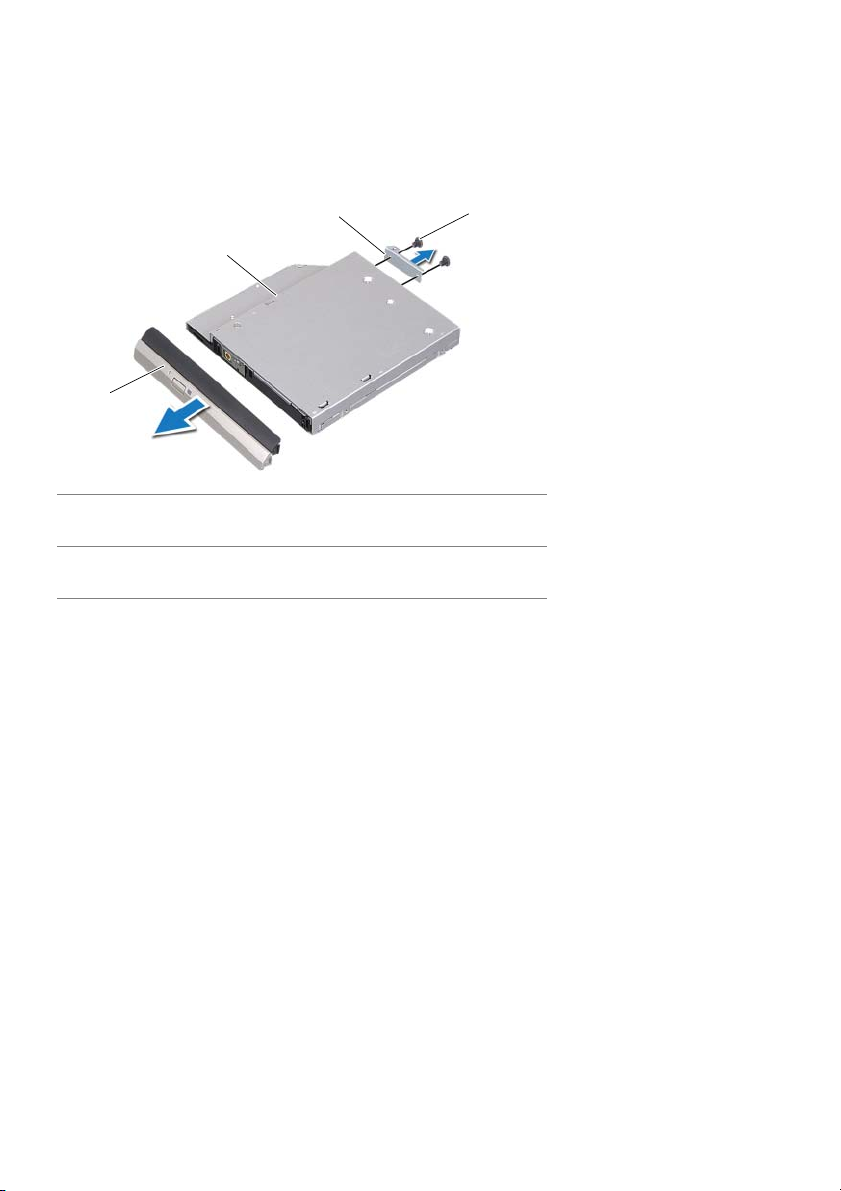
3 Maak het montagekade van het optische station voorzichtig los en verwijder het
van het optische station
4 Verwijder de schroeven waarmee de bracket van het optische station is bevestigd
aan het optische station.
5 Verwijder de bracket van het optische station.
2
1
1montagekader van
het optische station
3 bracket van het
optische station
3
2optisch station
4 schroeven (2)
4
28 | Optisch station
Page 29
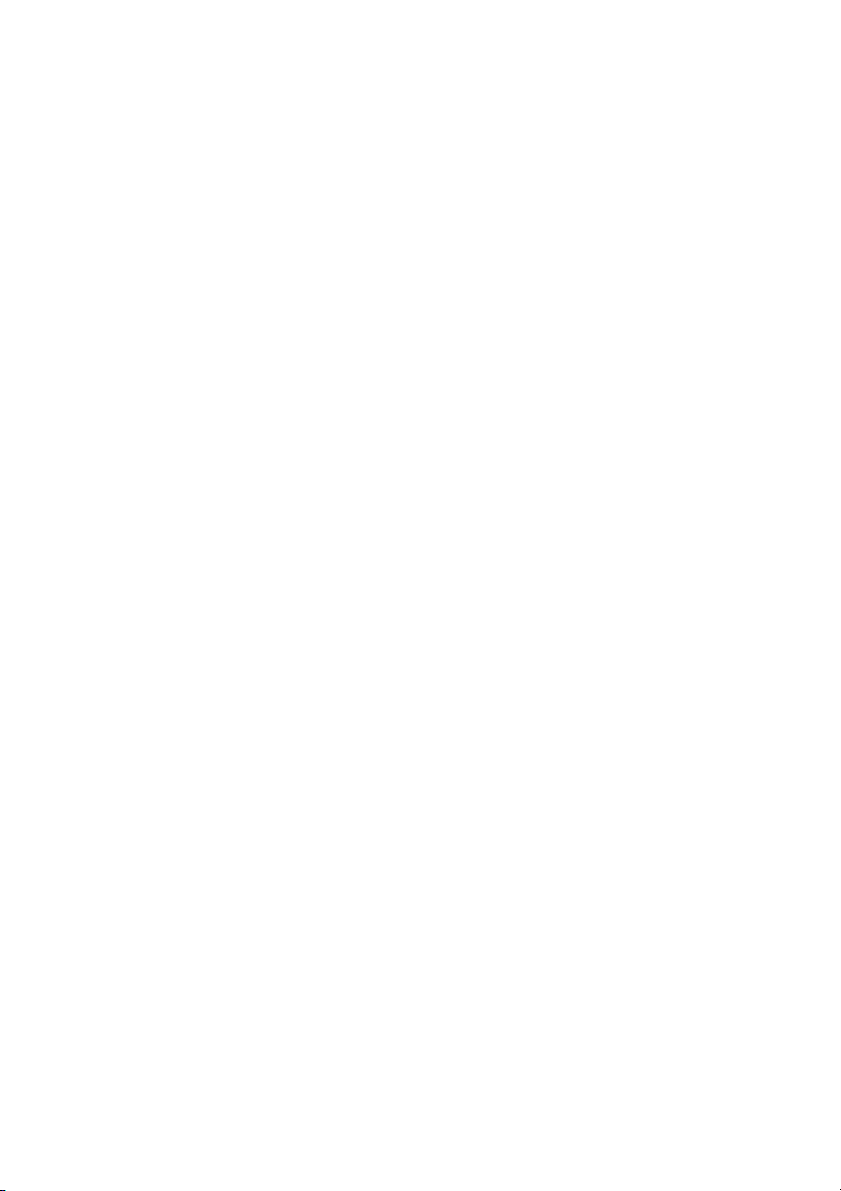
Het optische station terugplaatsen
Procedure
1 Lijn de schroefgaten op de bracket van het optische station uit met de schroefgaten
in het optische station.
2 Plaats de schroeven terug waarmee de optische-stationbracket is bevestigd aan het
optische station.
3 Lijn de lipjes van het montagekader van het optische station uit met de sleuven in
het optische station en klik het montagekader van het optische station vast.
4 Schuif het optische station in het compartiment van het optische station totdat het
station. goed vast zit.
5 Plaats de schroef terug waarmee het optische station is bevestigd aan de onderzijde
van de computer.
Vereisten achteraf
1 Plaats de onderplaat terug. Zie "De onderplaat terugplaatsen" op pagina 20.
2 Plaats de batterij terug. Zie "De batterij terugplaatsen" op pagina 13.
3 Volg de instructies in "Nadat u binnen de computer hebt gewerkt" op pagina 9.
Optisch station | 29
Page 30
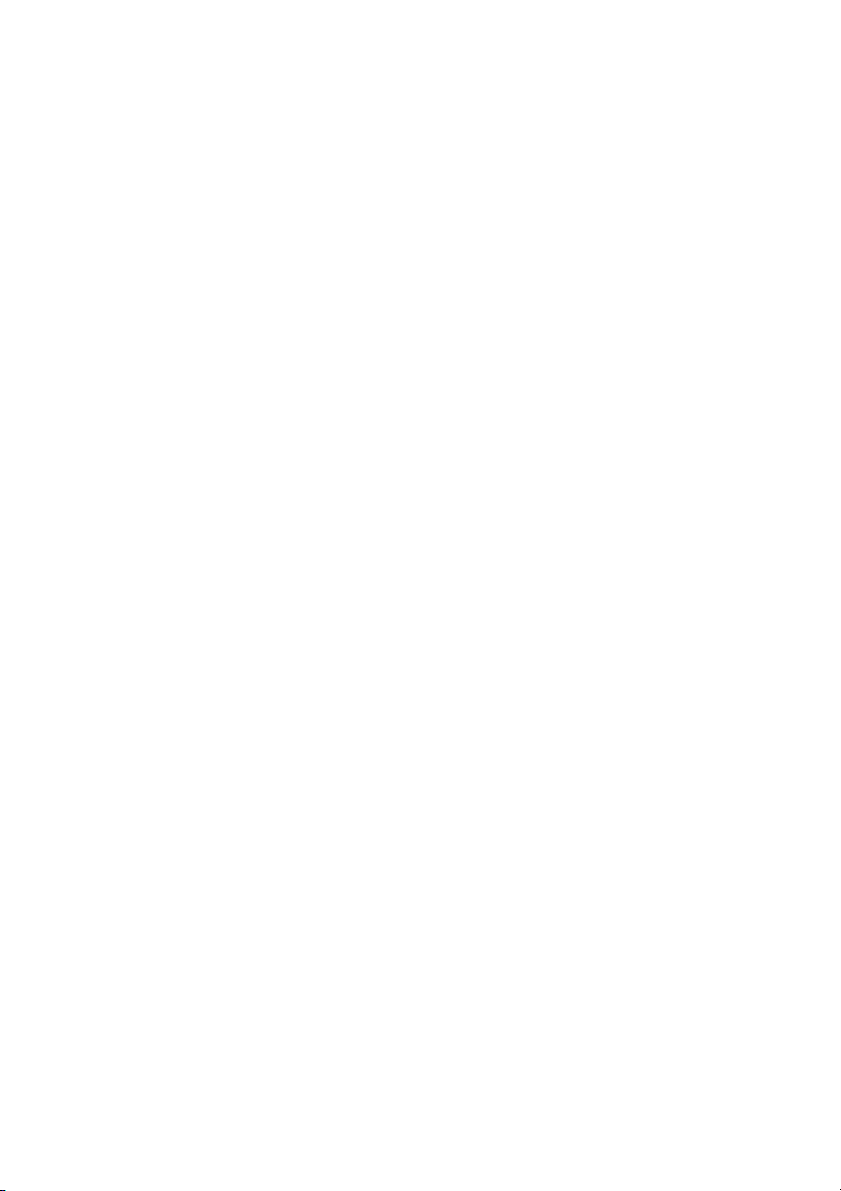
30 | Optisch station
Page 31

Draadloze minikaart
10
GEVAAR: Volg de veiligheidsinstructies die bij de computer werden geleverd
alvorens u werkzaamheden binnen de computer uitvoert en volg de stappen
in "Voordat u begint" op pagina 7. Raadpleeg voor meer informatie over
veiligheidsrichtlijnen onze website over de wet- en regelgeving op
dell.com/regulatory_compliance.
N.B.: Dell garandeert geen compatibiliteit en biedt geen ondersteuning voor
draadloze minikaarten die niet afkomstig zijn van Dell.
Als u een draadloze minikaart bij uw computer hebt besteld, is deze al geïnstalleerd.
Uw computer heeft één half-minikaartsleuf met ondersteuning voor Wireless Local
Area Network (WLAN) + Bluetooth combikaart, Wi-Fi en Worldwide Interoperability
for Microwave Access (WiMax).
De draadloze minikaart verwijderen
Vereisten vooraf
1 Verwijder de batterij. Zie "De batterij verwijderen" op pagina 13.
2 Verwijder de onderplaat. Zie "De onderplaat verwijderen" op pagina 19.
Draadloze minikaart | 31
Page 32

Procedure
1 Verwijder de stekkers van de antennekabels uit de aansluitingen op de minikaart.
2 Verwijder de schroef waarmee de minikaart is bevestigd aan de connector op het
moederbord.
3
2
1
1 antennekabels (2) 2 Minikaart
3 schroef 4 connector op het
3 Verwijder de minikaart uit de connector op het moederbord
4
moederbord
WAARSCHUWINGEN: Bewaar de minikaart in een beschermende antistatische
verpakking wanneer deze niet in de computer is geplaatst. Voor meer informatie:
zie "Bescherming tegen elektrostatische ontlading" in de veiligheidsinformatie
die bij de computer is geleverd.
32 | Draadloze minikaart
Page 33

De draadloze minikaart terugplaatsen
Procedure
1 Haal de nieuwe minikaart uit de verpakking.
2 Lijn de inkeping in de minikaart uit met het lipje op de connector op het moederbord.
WAARSCHUWINGEN: Oefen een stevige, gelijkmatige druk uit om de minikaart
op zijn plaats te schuiven. Als u te veel kracht gebruikt, kan de connector
beschadigd raken.
WAARSCHUWINGEN: De connectoren zijn zodanig getand dat ze een juiste
installatie garanderen. Controleer, als u weerstand voelt, de connectors op
de minikaart en op het moederbord en lijn de minikaart opnieuw uit.
WAARSCHUWINGEN: U voorkomt schade aan de minikaart door de kabels nooit
onder de minikaart te plaatsen.
3
Plaats de minikaart onder een hoek van 45 graden in de connector op het moederbord.
4 Druk het andere uiteinde van de minikaart omlaag in de sleuf op het moederbord
en plaats de schroef terug waarmee de minikaart op de connector op het
moederbord is bevestigd.
5 Sluit de antennekabels aan op de connectors op de minikaart.
In de volgende tabel staat het kleurenschema van de antennekabels voor de
minikaarten die door uw computer worden ondersteund.
Connectors op de minikaart Kleurschema antennekabels
WLAN + Bluetooth (2 kabels)
Hoofd-WLAN + Bluetooth (witte driehoek)
Hulp-WLAN + Bluetooth (zwarte driehoek)
WWAN (2 antennekabels):
Hoofd-WWAN (witte driehoek)
Hulp-WWAN (zwarte driehoek)
wit
zwart
wit
zwart
Vereisten achteraf
1 Plaats de onderplaat terug. Zie "De onderplaat terugplaatsen" op pagina 20.
2 Plaats de batterij terug. Zie "De batterij terugplaatsen" op pagina 13.
3 Volg de instructies in "Nadat u binnen de computer hebt gewerkt" op pagina 9.
Draadloze minikaart | 33
Page 34

34 | Draadloze minikaart
Page 35

mSATA-kaart (optioneel)
11
GEVAAR: Volg de veiligheidsinstructies die bij de computer werden geleverd
alvorens u werkzaamheden binnen de computer uitvoert en volg de stappen
in "Voordat u begint" op pagina 7. Raadpleeg voor meer informatie over
veiligheidsrichtlijnen onze website over de wet- en regelgeving op
dell.com/regulatory_compliance.
N.B.: Dell garandeert geen compatibiliteit en biedt geen ondersteuning voor
mSATA-kaarten die niet van Dell afkomstig zijn.
Als u een mSATA-kaart bij uw computer hebt besteld, zal deze reeds in de computer
zijn geïnstalleerd.
De mSATA-kaart verwijderen
Vereisten vooraf
1 Verwijder de batterij. Zie "De batterij verwijderen" op pagina 13.
2 Verwijder de onderplaat. Zie "De onderplaat verwijderen" op pagina 19.
mSATA-kaart (optioneel) | 35
Page 36

Procedure
1 Verwijder de schroef waarmee de mSATA-kaart is bevestigd op de connector op
het moederbord.
2 Verwijder de mSATA-kaart uit de connector op het moederbord.
3
2
1
1 mSATA-kaart 2 schroef
3 connector op het moederbord
WAARSCHUWINGEN: Bewaar de mSATA-kaart in een beschermende
antistatische verpakking wanneer deze niet in de computer is geplaatst.
Voor meer informatie: zie "Bescherming tegen elektrostatische ontlading"
in de veiligheidsinformatie die bij de computer is geleverd.
36 | mSATA-kaart (optioneel)
Page 37

De mSATA-kaart terugplaatsen
Procedure
1 Haal de nieuwe mSATA-kaart uit de verpakking.
2 Lijn de inkeping op de mSATA-kaart uit met het lipje op de connector op het
moederbord.
WAARSCHUWINGEN: Oefen een stevige, gelijkmatige druk uit om de mSATA-
kaart op zijn plaats te schuiven. Als u te veel kracht gebruikt, kan de connector
beschadigd raken.
WAARSCHUWINGEN: Plaats nooit kabels onder de mSATA-kaart om zo
beschadiging van de mSATA-kaart te vermijden.
3 Plaats de mSATA-kaart onder een hoek van 45 graden in de connector op het
moederbord.
4 Druk het andere uiteinde van de mSATA-kaart omlaag in de sleuf op het moederbord
en plaats de schroef terug waarmee de mSATA-kaart op de connector op het
moederbord is bevestigd.
Vereisten achteraf
1 Plaats de onderplaat terug. Zie "De onderplaat terugplaatsen" op pagina 20.
2 Plaats de batterij terug. Zie "De batterij terugplaatsen" op pagina 13.
3 Volg de instructies in "Nadat u binnen de computer hebt gewerkt" op pagina 9.
mSATA-kaart (optioneel) | 37
Page 38

38 | mSATA-kaart (optioneel)
Page 39

Polssteun
12
GEVAAR: Volg de veiligheidsinstructies die bij de computer werden geleverd
alvorens u werkzaamheden binnen de computer uitvoert en volg de stappen
in "Voordat u begint" op pagina 7. Raadpleeg voor meer informatie over
veiligheidsrichtlijnen onze website over de wet- en regelgeving op
dell.com/regulatory_compliance.
De polssteun verwijderen
Vereisten vooraf
1 Verwijder de batterij. Zie "De batterij verwijderen" op pagina 13.
2 Verwijder het toetsenbord. Zie "Het toetsenbord verwijderen" op pagina 15.
3 Verwijder de onderplaat. Zie "De onderplaat verwijderen" op pagina 19.
4 Volg de instructies van stap 1 tot stap 2 in "Het optisch station verwijderen"
op pagina 27.
Procedure
1 Verwijder de schroeven waarmee de polssteun aan de onderzijde van de computer
is bevestigd.
Polssteun | 39
Page 40

2 Keer de computer om en klap het beeldscherm zo ver mogelijk naar achter.
3 Verwijder de schroeven waarmee de polssteun aan de onderzijde van de computer
is bevestigd.
4 Til de connectorvergrendeling omhoog en trek aan de treklipjes om de kabel van de
sneltoetskaart, kabel van de aan-uitknopkaart en kabel van de touchpad los te
maken uit de connectors op het moederbord.
WAARSCHUWINGEN: Maak de polssteun voorzichtig los van het beeldscherm
om beschadiging van het beeldscherm te voorkomen.
5 Druk de polssteun omhoog met uw vingertoppen uit de sleuf in het compartiment
voor het optische station.
6 Maak de polssteun voorzichtig los en neem deze vervolgens uit de onderzijde van
de computer.
3
2
1
4
7
6
1 kabel van sneltoetskaart 2 treklipje
3 connectorvergrendeling 4 schroeven (4)
5 polssteun 6 touchpadkabel
7 kabel van de aan-uitknopkaart
40 | Polssteun
5
Page 41

De polssteun terugplaatsen
Procedure
1 Lijn de polssteun uit met de computer en klik de steun voorzichtig vast.
2 Schuif de kabel van de sneltoetskaart, kabel van de aan-uitknopkaart en de kabel
van de touchpad in de connectors op het moederbord en druk de vergrendeling
omlaag om de kabels vast te zetten.
3 Plaats de schroeven terug waarmee de polssteun aan de onderzijde van de computer
is bevestigd.
4 Klap het beeldscherm dicht en draai de computer om.
5 Plaats de schroeven terug waarmee de polssteun aan de onderzijde van de computer
is bevestigd.
Vereisten achteraf
1 Volg de instructies van stap 4 tot stap 5 in "Het optische station terugplaatsen"
op pagina 29.
2 Plaats de onderplaat terug. Zie "De onderplaat terugplaatsen" op pagina 20.
3 Plaats het toetsenbord terug. Zie "Het toetsenbord terugplaatsen" op pagina 18.
4 Plaats de batterij terug. Zie "De batterij terugplaatsen" op pagina 13.
5 Volg de instructies in "Nadat u binnen de computer hebt gewerkt" op pagina 9.
Polssteun | 41
Page 42

42 | Polssteun
Page 43

Knoopbatterij
13
GEVAAR: Volg de veiligheidsinstructies die bij de computer werden geleverd
alvorens u werkzaamheden binnen de computer uitvoert en volg de stappen
in "Voordat u begint" op pagina 7. Raadpleeg voor meer informatie over
veiligheidsrichtlijnen onze website over de wet- en regelgeving op
dell.com/regulatory_compliance.
GEVAAR: De batterij kan exploderen als u deze niet goed plaatst. Vervang de
batterij alleen door hetzelfde type of een equivalent hiervan. Gooi gebruikte
batterijen weg volgens de instructies van de fabrikant.
De knoopbatterij verwijderen
Vereisten vooraf
1 Verwijder de batterij. Zie "De batterij verwijderen" op pagina 13.
2 Verwijder het toetsenbord. Zie "Het toetsenbord verwijderen" op pagina 15.
3 Verwijder de onderplaat. Zie "De onderplaat verwijderen" op pagina 19.
4 Volg de instructies van stap 1 tot stap 2 in "Het optisch station verwijderen"
op pagina 27.
5 Verwijder de polssteun. Zie "De polssteun verwijderen" op pagina 39.
Knoopbatterij | 43
Page 44

Procedure
WAARSCHUWINGEN: Wanneer u de knoopbatterij verwijdert, worden de
BIOS-instellingen hersteld naar de standaardinstellingen. Het is aan te raden
de BIOS-instellingen te noteren voordat u de knoopbatterij verwijdert.
Gebruik een plastic pennetje om de knoopbatterij los te maken uit de batterijhouder
op het moederbord.
1
2
3
1 plastic pennetje 2 knoopbatterij
3 batterijhouder
44 | Knoopbatterij
Page 45

De knoopbatterij terugplaatsen
Procedure
Klik de knoopbatterij met de positieve zijde omhoog vast in de batterijhouder op
het moederbord.
Vereisten achteraf
1 Plaats de polssteun terug. Zie "De polssteun terugplaatsen" op pagina 41.
2 Volg de instructies van stap 4 tot stap 5 in "Het optische station terugplaatsen"
op pagina 29.
3 Plaats de onderplaat terug. Zie "De onderplaat terugplaatsen" op pagina 20.
4 Plaats het toetsenbord terug. Zie "Het toetsenbord terugplaatsen" op pagina 18.
5 Plaats de batterij terug. Zie "De batterij terugplaatsen" op pagina 13.
6 Volg de instructies in "Nadat u binnen de computer hebt gewerkt" op pagina 9.
Knoopbatterij | 45
Page 46

46 | Knoopbatterij
Page 47

Ventilator
14
GEVAAR: Volg de veiligheidsinstructies die bij de computer werden geleverd
alvorens u werkzaamheden binnen de computer uitvoert en volg de stappen
in "Voordat u begint" op pagina 7. Raadpleeg voor meer informatie over
veiligheidsrichtlijnen onze website over de wet- en regelgeving op
dell.com/regulatory_compliance.
De ventilator verwijderen
Vereisten vooraf
1 Verwijder de batterij. Zie "De batterij verwijderen" op pagina 13.
2 Verwijder de onderplaat. Zie "De onderplaat verwijderen" op pagina 19.
3 Verwijder het toetsenbord. Zie "Het toetsenbord verwijderen" op pagina 15.
4 Volg de instructies van stap 1 tot stap 2 in "Het optisch station verwijderen"
op pagina 27.
5 Verwijder de polssteun. Zie "De polssteun verwijderen" op pagina 39.
Procedure
1 Koppel de ventilatorkabel los van de connector op het moederbord.
2 Verwijder de schroeven waarmee de ventilator aan de onderzijde van de
computer is bevestigd.
3 Til de ventilator samen met de kabel uit de onderzijde van de computer.
1
2
3
1 schroeven (2) 2 ventilator
3 ventilatorkabel 4 connector op het moederbord
4
Ventilator | 47
Page 48

De ventilator terugplaatsen
Procedure
1 Lijn de schroefgaten op de ventilator uit met de schroefgaten in de onderzijde
van de computer.
2 Plaats de schroeven terug waarmee de ventilator op de onderzijde van de computer
wordt vastgezet.
3 Sluit de ventilatorkabel aan op het moederbord.
Vereisten achteraf
1 Plaats de polssteun terug. Zie "De polssteun terugplaatsen" op pagina 41.
2 Volg de instructies van stap 4 tot stap 5 in "Het optische station terugplaatsen"
op pagina 29.
3 Plaats de onderplaat terug. Zie "De onderplaat terugplaatsen" op pagina 20.
4 Plaats het toetsenbord terug. Zie "Het toetsenbord terugplaatsen" op pagina 18.
5 Plaats de batterij terug. Zie "De batterij terugplaatsen" op pagina 13.
6 Volg de instructies in "Nadat u binnen de computer hebt gewerkt" op pagina 9.
48 | Ventilator
Page 49

LAN-kaart
15
GEVAAR: Volg de veiligheidsinstructies die bij de computer werden geleverd
alvorens u werkzaamheden binnen de computer uitvoert en volg de stappen
in "Voordat u begint" op pagina 7. Raadpleeg voor meer informatie over
veiligheidsrichtlijnen onze website over de wet- en regelgeving op
dell.com/regulatory_compliance.
De LAN-kaart verwijderen
Vereisten vooraf
1 Verwijder de batterij. Zie "De batterij verwijderen" op pagina 13.
2 Verwijder het toetsenbord. Zie "Het toetsenbord verwijderen" op pagina 15.
3 Verwijder de onderplaat. Zie "De onderplaat verwijderen" op pagina 19.
4 Volg de instructies van stap 1 tot stap 2 in "Het optisch station verwijderen"
op pagina 27.
5 Verwijder de polssteun. Zie "De polssteun verwijderen" op pagina 39.
LAN-kaart | 49
Page 50

Procedure
1 Verwijder de schroeven waarmee de LAN-kaart aan de onderzijde van de computer
is bevestigd.
2 Draai de LAN-kaart voorzichtig om.
3 Gebruik het treklipje om de LAN-kaartkabel los te koppelen van de connector op de
LAN-kaart.
4 Verwijder de LAN-kaart uit de onderzijde van de computer.
1
1 schroeven (2) 2 LAN-kaart
3 LAN-kaartkabel 4 treklipje
2
3
4
50 | LAN-kaart
Page 51

De LAN-kaart terugplaatsen
Procedure
1 Sluit de LAN-kaartkabel aan op de connector op het moederbord.
2 Draai de LAN-kaart voorzichtig om en lijn de schroefgaten op de LAN-kaart uit met
de schroefgaten in de onderzijde van de computer.
3
Plaats de schroeven terug waarmee de LAN-kaart aan de onderzijde van de computer
is bevestigd.
Vereisten achteraf
1 Plaats de polssteun terug. Zie "De polssteun terugplaatsen" op pagina 41.
2 Volg de instructies van stap 4 tot stap 5 in "Het optische station terugplaatsen"
op pagina 29.
3 Plaats de onderplaat terug. Zie "De onderplaat terugplaatsen" op pagina 20.
4 Plaats het toetsenbord terug. Zie "Het toetsenbord terugplaatsen" op pagina 18.
5 Plaats de batterij terug. Zie "De batterij terugplaatsen" op pagina 13.
6 Volg de instructies in "Nadat u binnen de computer hebt gewerkt" op pagina 9.
LAN-kaart | 51
Page 52

52 | LAN-kaart
Page 53

LAN-USB-kabel
16
GEVAAR: Volg de veiligheidsinstructies die bij de computer werden geleverd
alvorens u werkzaamheden binnen de computer uitvoert en volg de stappen
in "Voordat u begint" op pagina 7. Raadpleeg voor meer informatie over
veiligheidsrichtlijnen onze website over de wet- en regelgeving op
dell.com/regulatory_compliance.
De LAN-USB-kabel verwijderen
Vereisten vooraf
1 Verwijder de batterij. Zie "De batterij verwijderen" op pagina 13.
2 Verwijder het toetsenbord. Zie "Het toetsenbord verwijderen" op pagina 15.
3 Verwijder de onderplaat. Zie "De onderplaat verwijderen" op pagina 19.
4 Volg de instructies van stap 1 tot stap 2 in "Het optisch station verwijderen"
op pagina 27.
5 Verwijder de polssteun. Zie "De polssteun verwijderen" op pagina 39.
6 Verwijder LAN-kaart. Zie "De LAN-kaart verwijderen" op pagina 49.
LAN-USB-kabel | 53
Page 54

Procedure
1 Gebruik het treklipje om de USB-kaartkabel los te koppelen van de connector op
de USB-kaart.
2 Gebruik het treklipje om de LAN-USB-kabel los te koppelen van de connector op
het moederbord.
3 Noteer hoe de LAN-USB-kabel loopt en verwijder de kabel uit de geleiders in de
onderzijde van de computer.
4 Trek de LAN-USB-kabel los uit de onderzijde van de computer.
1
2
3
1 LAN-USB-kabel 2 moederbord
3 USB-kaartkabel 4 treklipje
5 USB-kaart
54 | LAN-USB-kabel
45
Page 55

De LAN-USB-kabel terugplaatsen
Procedure
1 Maak de LAN-USB-kabel vast aan de onderzijde van de computer.
2 Leid de LAN-USB-kabel door de geleiders in de onderzijde van de computer.
3 Sluit de LAN-USB-kabel aan op de connector op het moederbord.
4 Sluit de USB-kaartkabel aan op de connector op het moederbord.
Vereisten achteraf
1 Plaats de LAN-kaart terug. Zie "De LAN-kaart terugplaatsen" op pagina 51.
2 Plaats de polssteun terug. Zie "De polssteun terugplaatsen" op pagina 41.
3 Volg de instructies van stap 4 tot stap 5 in "Het optische station terugplaatsen"
op pagina 29.
4 Plaats de onderplaat terug. Zie "De onderplaat terugplaatsen" op pagina 20.
5 Plaats het toetsenbord terug. Zie "Het toetsenbord terugplaatsen" op pagina 18.
6 Plaats de batterij terug. Zie "De batterij terugplaatsen" op pagina 13.
7 Volg de instructies in "Nadat u binnen de computer hebt gewerkt" op pagina 9.
LAN-USB-kabel | 55
Page 56

56 | LAN-USB-kabel
Page 57

USB-kaart
17
GEVAAR: Volg de veiligheidsinstructies die bij de computer werden geleverd
alvorens u werkzaamheden binnen de computer uitvoert en volg de stappen
in "Voordat u begint" op pagina 7. Raadpleeg voor meer informatie over
veiligheidsrichtlijnen onze website over de wet- en regelgeving op
dell.com/regulatory_compliance.
De USB-kaart verwijderen
Vereisten vooraf
1 Verwijder de batterij. Zie "De batterij verwijderen" op pagina 13.
2 Verwijder het toetsenbord. Zie "Het toetsenbord verwijderen" op pagina 15.
3 Verwijder de onderplaat. Zie "De onderplaat verwijderen" op pagina 19.
4 Volg de instructies van stap 1 tot stap 2 in "Het optisch station verwijderen"
op pagina 27.
5 Verwijder de polssteun. Zie "De polssteun verwijderen" op pagina 39.
USB-kaart | 57
Page 58

Procedure
1 Gebruik het treklipje om de USB-kaartkabel los te koppelen van de connector
op de USB-kaart.
2 Verwijder de schroef waarmee de USB-kaart aan de computer is bevestigd.
3 Til de USB-kaart uit de onderzijde van de computer.
4
3
2
1
1 USB-kaartkabel 2 USB-kaart
3 treklipje 4 schroef
58 | USB-kaart
Page 59

De USB-kaart terugplaatsen
Procedure
1 Lijn het schroefgat op de USB-kaart uit met het schroefgat in de onderzijde van
de computer.
2 Plaats de schroef terug waarmee de USB-kaart aan de onderzijde van de computer
wordt bevestigd.
3 Sluit de USB-kaartkabel aan op de connector op het moederbord.
Vereisten achteraf
1 Plaats de polssteun terug. Zie "De polssteun terugplaatsen" op pagina 41.
2 Volg de instructies van stap 4 tot stap 5 in "Het optische station terugplaatsen"
op pagina 29.
3 Plaats de onderplaat terug. Zie "De onderplaat terugplaatsen" op pagina 20.
4 Plaats het toetsenbord terug. Zie "Het toetsenbord terugplaatsen" op pagina 18.
5 Plaats de batterij terug. Zie "De batterij terugplaatsen" op pagina 13.
6 Volg de instructies in "Nadat u binnen de computer hebt gewerkt" op pagina 9.
USB-kaart | 59
Page 60

60 | USB-kaart
Page 61

Beeldscherm
18
GEVAAR: Volg de veiligheidsinstructies die bij de computer werden geleverd
alvorens u werkzaamheden binnen de computer uitvoert en volg de stappen
in "Voordat u begint" op pagina 7. Raadpleeg voor meer informatie over
veiligheidsrichtlijnen onze website over de wet- en regelgeving op
dell.com/regulatory_compliance.
Het beeldscherm verwijderen
Vereisten vooraf
1 Verwijder de batterij. Zie "De batterij verwijderen" op pagina 13.
2 Verwijder het toetsenbord. Zie "Het toetsenbord verwijderen" op pagina 15.
3 Verwijder de onderplaat. Zie "De onderplaat verwijderen" op pagina 19.
4 Volg de instructies van stap 1 tot stap 2 in "Het optisch station verwijderen"
op pagina 27.
5 Verwijder de polssteun. Zie "De polssteun verwijderen" op pagina 39.
Beeldscherm | 61
Page 62

Procedure
1 Klap het beeldscherm dicht en draai de computer om.
2 Verwijder de stekkers van de antennekabels uit de aansluitingen op de minikaart.
Zie "De draadloze minikaart verwijderen" op pagina 31.
3 Noteer hoe de antennekabels lopen en verwijder de kabels uit de geleiders.
4 Keer de computer om en klap het beeldscherm zo ver mogelijk naar achter.
5 Trek de antennekabels omhoog door de sleuf in de systeembasis.
6 Gebruik het treklipje om de beeldschermkabel los te koppelen van de connector
op het moederbord.
7 Noteer hoe de beeldschermkabel loopt en verwijder de kabel uit de geleiders.
8 Verwijder de schroeven waarmee de beeldschermeenheid aan de onderzijde van
de computer is bevestigd.
9 Til het beeldscherm van de computer.
1
2
3
1 beeldschermeenheid 2 schroeven (4)
3 beeldschermkabel 4 treklipje
5 antennekabels (2)
62 | Beeldscherm
5
4
Page 63

Het beeldscherm terugplaatsen
Procedure
1 Plaats het beeldscherm op de juiste plek en plaats de schroeven terug waarmee
het beeldscherm aan de onderzijde van de computer wordt bevestigd.
2 Leid de beeldschermkabel door de geleiders en sluit hem aan op de connector op
het moederbord.
3 Leid de antennekabels door de geleiders en schuif de kabels door de sleuf in de
onderzijde van de computer.
4 Klap het beeldscherm dicht en draai de computer om.
5 Leid de antennekabels door de geleiders aan de onderzijde van de computer.
6 Sluit de antennekabels aan op de connectors op de minikaart. Zie "De draadloze
minikaart terugplaatsen" op pagina 33.
Vereisten achteraf
1 Plaats de polssteun terug. Zie "De polssteun terugplaatsen" op pagina 41.
2 Volg de instructies van stap 4 tot stap 5 in "Het optische station terugplaatsen"
op pagina 29.
3 Plaats de onderplaat terug. Zie "De onderplaat terugplaatsen" op pagina 20.
4 Plaats het toetsenbord terug. Zie "Het toetsenbord terugplaatsen" op pagina 18.
5 Plaats de batterij terug. Zie "De batterij terugplaatsen" op pagina 13.
6 Volg de instructies in "Nadat u binnen de computer hebt gewerkt" op pagina 9.
Beeldscherm | 63
Page 64

Het montagekader van het beeldscherm verwijderen
Vereisten vooraf
1 Verwijder de batterij. Zie "De batterij verwijderen" op pagina 13.
2 Verwijder het toetsenbord. Zie "Het toetsenbord verwijderen" op pagina 15.
3 Verwijder de onderplaat. Zie "De onderplaat verwijderen" op pagina 19.
4 Volg de instructies van stap 1 tot stap 2 in "Het optisch station verwijderen"
op pagina 27.
5 Verwijder de polssteun. Zie "De polssteun verwijderen" op pagina 39.
6 Verwijder het beeldscherm. Zie "Het beeldscherm verwijderen" op pagina 61.
Procedure
WAARSCHUWINGEN: Het montagekader van het beeldscherm is uiterst fragiel.
Wees voorzichtig bij het verwijderen om beschadiging van het montagekader
te voorkomen.
1 Gebruik uw vingertoppen om de binnenste rand van het montagekader van het
beeldscherm voorzichtig omhoog te wrikken.
2 Til het montagekader van de beeldschermconstructie.
1
1 beeldschermkader
64 | Beeldscherm
Page 65

Het montagekader terugplaatsen
Procedure
Plaats het montagekader boven het beeldschermpaneel en klik het voorzichtig vast.
Vereisten achteraf
1 Plaats het beeldscherm terug. Zie "Het beeldscherm terugplaatsen" op pagina 63.
2 Plaats de polssteun terug. Zie "De polssteun terugplaatsen" op pagina 41.
3 Volg de instructies van stap 4 tot stap 5 in "Het optische station terugplaatsen"
op pagina 29.
4 Plaats de onderplaat terug. Zie "De onderplaat terugplaatsen" op pagina 20.
5 Plaats het toetsenbord terug. Zie "Het toetsenbord terugplaatsen" op pagina 18.
6 Plaats de batterij terug. Zie "De batterij terugplaatsen" op pagina 13.
7 Volg de instructies in "Nadat u binnen de computer hebt gewerkt" op pagina 9.
Beeldscherm | 65
Page 66

Het beeldschermpaneel verwijderen
Vereisten vooraf
1 Verwijder de batterij. Zie "De batterij verwijderen" op pagina 13.
2 Verwijder het toetsenbord. Zie "Het toetsenbord verwijderen" op pagina 15.
3 Verwijder de onderplaat. Zie "De onderplaat verwijderen" op pagina 19.
4 Volg de instructies van stap 1 tot stap 2 in "Het optisch station verwijderen"
op pagina 27.
5 Verwijder de polssteun. Zie "De polssteun verwijderen" op pagina 39.
6 Verwijder het beeldscherm. Zie "Het beeldscherm verwijderen" op pagina 61.
7 Verwijder het montagekader. Zie "Het montagekader van het beeldscherm
verwijderen" op pagina 64.
Procedure
1 Verwijder de schroeven waarmee het beeldschermpaneel aan de beeldschermkap
is bevestigd.
2 Til het beeldschermpaneel voorzichtig omhoog en draai het om.
1
2
3
1 schroefjes (10) 2 beeldschermpaneel
3 beeldschermkap
66 | Beeldscherm
Page 67

3 Verwijder de tape waarmee de beeldschermkabel op de connector van
beeldschermkaart is aangesloten en koppel vervolgens de beeldschermkabel los.
4 Trek de beeldschermkabel voorzichtig van de achterzijde van het
beeldschermpaneel.
1
2
3
1 tape 2 connector op de
beeldschermkaart
3 beeldschermkabel
Beeldscherm | 67
Page 68

5 Draai het beeldschermpaneel om en leg het op een schoon oppervlak.
6 Verwijder de schroeven waarmee de brackets van het beeldschermpaneel aan het
beeldschermpaneel zijn bevestigd.
1
2
1 brackets van het
beeldschermpaneel (2)
3 beeldschermpaneel
3
2schroeven (4)
68 | Beeldscherm
Page 69

Het beeldschermpaneel terugplaatsen
Procedure
1 Lijn de schroefgaten op de brackets van het beeldschermpaneel uit met de
schroefgaten op het beeldschermpaneel en plaats de schroeven terug waarmee
de brackets van het beeldschermpaneel op het beeldschermpaneel zijn bevestigd.
2 Draai het beeldschermpaneel om.
3 Maak de beeldschermkabel vast op de achterzijde van het beeldschermpaneel.
4 Sluit de beeldschermkabel aan op de connector van de beeldschermkaart en zet
deze vast met de tape.
5 Lijn de schroefgaten op het beeldschermpaneel uit met de schroefgaten op de
beeldschermkap en plaats de schroeven terug waarmee het beeldschermpaneel
aan de beeldschermkap is bevestigd.
Vereisten achteraf
1 Plaats het montagekader terug. Zie "Het montagekader terugplaatsen"
op pagina 65.
2 Plaats het beeldscherm terug. Zie "Het beeldscherm terugplaatsen" op pagina 63.
3 Plaats de polssteun terug. Zie "De polssteun terugplaatsen" op pagina 41.
4 Volg de instructies van stap 4 tot stap 5 in "Het optische station terugplaatsen"
op pagina 29.
5 Plaats de onderplaat terug. Zie "De onderplaat terugplaatsen" op pagina 20.
6 Plaats het toetsenbord terug. Zie "Het toetsenbord terugplaatsen" op pagina 18.
7 Plaats de batterij terug. Zie "De batterij terugplaatsen" op pagina 13.
8 Volg de instructies in "Nadat u binnen de computer hebt gewerkt" op pagina 9.
Beeldscherm | 69
Page 70

70 | Beeldscherm
Page 71

Cameramodule
19
GEVAAR: Volg de veiligheidsinstructies die bij de computer werden geleverd
alvorens u werkzaamheden binnen de computer uitvoert en volg de stappen
in "Voordat u begint" op pagina 7. Raadpleeg voor meer informatie over
veiligheidsrichtlijnen onze website over de wet- en regelgeving op
dell.com/regulatory_compliance.
De cameramodule verwijderen
Vereisten vooraf
1 Verwijder de batterij. Zie "De batterij verwijderen" op pagina 13.
2 Verwijder het toetsenbord. Zie "Het toetsenbord verwijderen" op pagina 15.
3 Verwijder de onderplaat. Zie "De onderplaat verwijderen" op pagina 19.
4 Volg de instructies van stap 1 tot stap 2 in "Het optisch station verwijderen"
op pagina 27.
5 Verwijder de polssteun. Zie "De polssteun verwijderen" op pagina 39.
6 Verwijder het beeldscherm. Zie "Het beeldscherm verwijderen" op pagina 61.
7 Verwijder het montagekader. Zie "Het montagekader van het beeldscherm
verwijderen" op pagina 64.
Cameramodule | 71
Page 72

Procedure
1 Verwijder de schroeven waarmee het beeldschermpaneel aan de beeldschermkap
is bevestigd.
2 Til het beeldschermpaneel voorzichtig omhoog en draai het om.
1
2
3
1 schroefjes (10) 2 beeldschermpaneel
3 beeldschermkap
72 | Cameramodule
Page 73

3 Maak de cameramodule los van de beeldschermkap.
4 Draai de cameramodule om.
5 Trek voorzichtig de tape los waarmee de camerakabel is vastgemaakt
aan de cameramodule.
6 Koppel de camerakabel los van de camerakabelconnector.
7 Haal de cameramodule uit de beeldschermkap.
3
2
1
4
1 cameramodule 2 camerakabel
3 tape 4 beeldschermkap
Cameramodule | 73
Page 74

De cameramodule terugplaatsen
Procedure
1 Sluit de camerakabel aan op de connector van de cameramodule en zet deze vast
met de tape.
2 Gebruik de uitlijnpunten op de beeldschermkap om de cameramodule in de juiste
positie te plaatsen en maak de cameramodule vast aan de beeldschermkap.
3 Lijn de schroefgaten in het beeldschermpaneel uit met de schroefgaten in de
beeldschermkap.
4 Plaats de schroeven terug waarmee het beeldschermpaneel aan de
beeldschermkap is bevestigd.
Vereisten achteraf
1 Plaats het montagekader terug. Zie "Het montagekader terugplaatsen"
op pagina 65.
2 Plaats het beeldscherm terug. Zie "Het beeldscherm terugplaatsen" op pagina 63.
3 Plaats de polssteun terug. Zie "De polssteun terugplaatsen" op pagina 41.
4 Volg de instructies van stap 4 tot stap 5 in "Het optische station terugplaatsen"
op pagina 29.
5 Plaats de onderplaat terug. Zie "De onderplaat terugplaatsen" op pagina 20.
6 Plaats het toetsenbord terug. Zie "Het toetsenbord terugplaatsen" op pagina 18.
7 Plaats de batterij terug. Zie "De batterij terugplaatsen" op pagina 13.
8 Volg de instructies in "Nadat u binnen de computer hebt gewerkt" op pagina 9.
74 | Cameramodule
Page 75

Moederbord
20
GEVAAR: Volg de veiligheidsinstructies die bij de computer werden geleverd
alvorens u werkzaamheden binnen de computer uitvoert en volg de stappen
in "Voordat u begint" op pagina 7. Raadpleeg voor meer informatie over
veiligheidsrichtlijnen onze website over de wet- en regelgeving op
dell.com/regulatory_compliance.
Het moederbord verwijderen
Vereisten vooraf
1 Verwijder de batterij. Zie "De batterij verwijderen" op pagina 13.
2 Verwijder het toetsenbord. Zie "Het toetsenbord verwijderen" op pagina 15.
3 Verwijder de onderplaat. Zie "De onderplaat verwijderen" op pagina 19.
4 Verwijder de geheugenmodule(s). Zie "De geheugenmodule(s) verwijderen"
op pagina 21.
5 Volg de instructies van stap 1 tot stap 3 in "De vaste schijven verwijderen"
op pagina 23.
6 Volg de instructies van stap 1 tot stap 2 in "Het optisch station verwijderen"
op pagina 27.
7 Verwijder de mSATA-kaart. "De mSATA-kaart verwijderen" op pagina 35.
8 Verwijder de draadloze minikaart. Zie "De draadloze minikaart verwijderen"
op pagina 31.
9 Verwijder de polssteun. Zie "De polssteun verwijderen" op pagina 39.
10 Verwijder de ventilator. Zie "De ventilator verwijderen" op pagina 47.
Moederbord | 75
Page 76

Procedure
N.B.: Het serviceplaatje van uw computer bevindt zich op het moederbord. U moet
de code op het serviceplaatje invoeren in het BIOS nadat u het moederbord hebt
teruggeplaatst.
N.B.: Voordat u de kabels loskoppelt van het moederbord, noteert u de locatie van
de connectoren zodat u ze weer goed kunt aansluiten nadat u het moederbord
hebt teruggeplaatst.
1 Klap het beeldscherm dicht en draai de computer om.
2 Koppel de subwooferkabel los van de moederbordaansluiting.
1 2
1 geleiding van de
subwooferkabel
76 | Moederbord
2subwooferkabel
Page 77

3 Keer de computer om en klap het beeldscherm zo ver mogelijk naar achter.
4 Trek aan het treklipje om de beeldschermkabel en LAN-USB-kabel los te maken uit
de connectors op het moederbord.
5 Koppel de luidsprekerkabel los van de moederbordconnector.
6 Verwijder de schroeven waarmee het moederbord is bevestigd op de onderzijde
van de computer.
7 Verwijder de schroef waarmee de netadapterpoort is bevestigd op de onderzijde
van de computer.
8 Til het moederbord voorzichtig schuin op en maak de connectoren op het
moederbord los uit de sleuven aan de onderzijde van de computer.
6
5
1
2
3
4
1 beeldschermkabel 2 schroeven (6)
3 moederbord 4 luidsprekerskabel
5 LAN-USB-kabel 6 treklipje
Moederbord | 77
Page 78

9 Draai het moederbord om, samen met de kabel van de netadapterpoort.
10 Koppel de kabel van de netadapterpoort los van de connector op het moederbord.
2
1
1 netadapterpoort 2 kabel van de netadapterpoort
11 Verwijder de warmteafleider. Zie "De warmteafleiding verwijderen" op pagina 81.
12 Verwijder de processor. Zie "De processor verwijderen" op pagina 85.
78 | Moederbord
Page 79

Het moederbord terugplaatsen
Procedure
1 Plaats de processor terug. Zie "De processor terugplaatsen" op pagina 87.
2 Plaats de warmteafleider terug. Zie "De warmteafleider terugplaatsen" op pagina 83.
3 Sluit de kabel van de netadapterpoort aan op de connector op het moederbord.
4 Draai het moederbord om.
5 Lijn de connectors op het moederbord uit met de sleuven in de onderzijde van de
computer.
6 Plaats de schroeven terug waarmee het moederbord is bevestigd op de onderzijde
van de computer.
7 Lijn het schroefgaatje op de netadapterpoort uit met het schroefgaatje in de
onderzijde van de computer.
8 Verwijder de schroef waarmee de netadapterpoort is bevestigd op de onderzijde
van de computer.
9 Sluit de beeldschermkabel, luidsprekerkabel en LAN-USB-kabel aan op de
connectors op het moederbord.
10 Klap het beeldscherm dicht en draai de computer om.
11 Sluit de subwooferkabel aan op de moederbordaansluiting.
Vereisten achteraf
1 Plaats de ventilator terug. Zie "De ventilator terugplaatsen" op pagina 48.
2 Plaats de polssteun terug. Zie "De polssteun terugplaatsen" op pagina 41.
3 Plaats de draadloze minikaart terug. Zie "De draadloze minikaart terugplaatsen"
op pagina 33.
4 Plaats de mSATA-kaart terug. Zie "De mSATA-kaart terugplaatsen" op pagina 37.
5 Volg de instructies van stap 4 tot stap 5 in "Het optische station terugplaatsen"
op pagina 29.
6 Volg de instructies van stap 4 tot stap 6 in "De vaste schijven terugplaatsen"
op pagina 26.
7 Plaats de geheugenmodule(s) terug. Zie "De geheugenmodule(s) terugplaatsen"
op pagina 22.
8 Plaats de onderplaat terug. Zie "De onderplaat terugplaatsen" op pagina 20.
9 Plaats het toetsenbord terug. Zie "Het toetsenbord terugplaatsen" op pagina 18.
10 Plaats de batterij terug. Zie "De batterij terugplaatsen" op pagina 13.
11 Volg de instructies in "Nadat u binnen de computer hebt gewerkt" op pagina 9.
Moederbord | 79
Page 80

Het serviceplaatje invoeren in het BIOS
1 Zet de computer aan.
2 Druk tijdens de POST op F2 om het programma System Setup (Systeeminstellingen)
te openen.
3 Ga naar het hoofdtabblad en voer het serviceplaatje in in het veld Service Tag
Setting (Instellingen serviceplaatje).
80 | Moederbord
Page 81

Warmteafleider
21
GEVAAR: Volg de veiligheidsinstructies die bij de computer werden geleverd
alvorens u werkzaamheden binnen de computer uitvoert en volg de stappen
in "Voordat u begint" op pagina 7. Raadpleeg voor meer informatie over
veiligheidsrichtlijnen onze website over de wet- en regelgeving op
dell.com/regulatory_compliance.
De warmteafleiding verwijderen
Vereisten vooraf
1 Verwijder de batterij. Zie "De batterij verwijderen" op pagina 13.
2 Verwijder het toetsenbord. Zie "Het toetsenbord verwijderen" op pagina 15.
3 Verwijder de onderplaat. Zie "De onderplaat verwijderen" op pagina 19.
4 Verwijder de geheugenmodule(s). Zie "De geheugenmodule(s) verwijderen"
op pagina 21.
5 Volg de instructies van stap 1 tot stap 3 in "De vaste schijven verwijderen"
op pagina 23.
6 Volg de instructies van stap 1 tot stap 2 in "Het optisch station verwijderen"
op pagina 27.
7 Verwijder de mSATA-kaart. "De mSATA-kaart verwijderen" op pagina 35.
8 Verwijder de draadloze minikaart. Zie "De draadloze minikaart verwijderen"
op pagina 31.
9 Verwijder de polssteun. Zie "De polssteun verwijderen" op pagina 39.
10 Verwijder de ventilator. Zie "De ventilator verwijderen" op pagina 47.
11 Volg de instructies van stap 1 tot stap 10 in "Het moederbord verwijderen"
op pagina 75.
Warmteafleider | 81
Page 82

Procedure
1 Maak in de juiste volgorde (aangegeven op de warmteafleider) de geborgde
schroeven los waarmee de warmteafleider op het moederbord bevestigd is.
2 Til de warmteafleider uit het moederbord.
2
1
1 warmteafleider 2 geborgde schroeven (4)
82 | Warmteafleider
Page 83

De warmteafleider terugplaatsen
Procedure
N.B.: Het oorspronkelijke thermische vet kan worden hergebruikt als het
oorspronkelijke moederbord en warmteafleider samen opnieuw worden
geïnstalleerd. Als het moederbord of de warmteafleider wordt teruggeplaatst,
moet u de thermische mat gebruiken die in het pakket is meegeleverd om ervoor
te zorgen dat de warmte wordt afgevoerd.
1 Verwijder het thermisch vet aan de onderzijde van de warmteafleiding en breng
nieuw thermisch vet aan.
2 Lijn de schroefgaten in de warmteafleider uit met de schroefgaten op het
moederbord.
3 Draai in de juiste volgorde (aangegeven op de warmteafleider) de geborgde
schroeven vast waarmee de warmteafleider op het moederbord bevestigd is.
Vereisten achteraf
1 Volg de instructies van stap 3 tot stap 11 in "Het moederbord terugplaatsen"
op pagina 79.
2 Plaats de ventilator terug. Zie "De ventilator terugplaatsen" op pagina 48.
3 Plaats de polssteun terug. Zie "De polssteun terugplaatsen" op pagina 41.
4 Plaats het toetsenbord terug. Zie "Het toetsenbord terugplaatsen" op pagina 18.
5 Plaats de draadloze minikaart terug. Zie "De draadloze minikaart terugplaatsen"
op pagina 33.
6 Plaats de mSATA-kaart terug. Zie "De mSATA-kaart terugplaatsen" op pagina 37.
7 Volg de instructies van stap 4 tot stap 5 in "Het optische station terugplaatsen"
op pagina 29.
8 Volg de instructies van stap 4 tot stap 6 in "De vaste schijven terugplaatsen"
op pagina 26.
9 Plaats de geheugenmodule(s) terug. Zie "De geheugenmodule(s) terugplaatsen"
op pagina 22.
10 Plaats de onderplaat terug. Zie "De onderplaat terugplaatsen" op pagina 20.
11 Plaats de batterij terug. Zie "De batterij terugplaatsen" op pagina 13.
12 Volg de instructies in "Nadat u binnen de computer hebt gewerkt" op pagina 9.
Warmteafleider | 83
Page 84

84 | Warmteafleider
Page 85

Processor
22
GEVAAR: Volg de veiligheidsinstructies die bij de computer werden geleverd
alvorens u werkzaamheden binnen de computer uitvoert en volg de stappen
in "Voordat u begint" op pagina 7. Raadpleeg voor meer informatie over
veiligheidsrichtlijnen onze website over de wet- en regelgeving op
dell.com/regulatory_compliance.
De processor verwijderen
Vereisten vooraf
1 Verwijder de batterij. Zie "De batterij verwijderen" op pagina 13.
2 Verwijder het toetsenbord. Zie "Het toetsenbord verwijderen" op pagina 15.
3 Verwijder de onderplaat. Zie "De onderplaat verwijderen" op pagina 19.
4 Verwijder de geheugenmodule(s). Zie "De geheugenmodule(s) verwijderen"
op pagina 21.
5 Volg de instructies van stap 1 tot stap 3 in "De vaste schijven verwijderen"
op pagina 23.
6 Volg de instructies van stap 1 tot stap 2 in "Het optisch station verwijderen"
op pagina 27.
7 Verwijder de mSATA-kaart. "De mSATA-kaart verwijderen" op pagina 35.
8 Verwijder de draadloze minikaart. Zie "De draadloze minikaart verwijderen"
op pagina 31.
9 Verwijder de polssteun. Zie "De polssteun verwijderen" op pagina 39.
10 Verwijder de ventilator. Zie "De ventilator verwijderen" op pagina 47.
11 Volg de instructies van stap 1 tot stap 10 in "Het moederbord verwijderen"
op pagina 75.
12 Verwijder de warmteafleider. Zie "De warmteafleiding verwijderen" op pagina 81.
Processor | 85
Page 86

Procedure
1 Maak de ZIF-socket los door de schroef met een kleine platte schroevendraaier
linksom te draaien tot aan de stop.
WAARSCHUWINGEN: U zorgt ervoor dat de processor maximaal wordt gekoeld
door de hitteoverdrachtszones op de thermische koeling van de processor niet
aan te raken. Het vet van uw huid kan het warmteoverdrachtvermogen van de
thermische pads verminderen.
WAARSCHUWINGEN: Verwijder de processormodule door deze recht omhoog
te trekken. Voorkom dat u de pinnen op de processormodule krombuigt.
2 Til de processormodule uit de ZIF-socket.
5
1
2
1 processor 2 ZIF-socket
3 pin-1 hoek van de processor 4 ZIF-sleuf pin-1 hoek
5 kamschroef van ZIF-socket
43
86 | Processor
Page 87

De processor terugplaatsen
Procedure
N.B.: Bij nieuwe processoren wordt een nieuwe thermische eenheid met
daaraan vast een nieuw thermisch pad geleverd en instructies over het plaatsen
van de processor.
1 Lijn de pin-1-hoek van de processormodule uit met de pin-1-hoek van de ZIF-socket
en plaats vervolgens de processormodule.
N.B.: De pin-1-hoek van de processormodule heeft een driehoek die overeenstemt
met de pin-1-hoek van de ZIF-socket.
Als de processormodule op de juiste wijze is geplaatst, bevinden alle vier de hoeken
zich op dezelfde hoogte. Als een of meer hoeken van de processor zich op een
hoger niveau bevinden dan de andere hoeken, is de module niet op de juiste wijze
geïnstalleerd.
WAARSCHUWINGEN: Houd de schroevendraaier loodrecht ten opzichte van
de processor terwijl u de schroef aandraait om te voorkomen dat de processor
beschadigd raakt.
2 Draai de ZIF-socket vast door de kamschroef rechtsom te draaien om de
processormodule vast te zetten op de systeemkaart.
Vereisten achteraf
1 Plaats de warmteafleider terug. Zie "De warmteafleider terugplaatsen" op pagina 83.
2 Volg de instructies van stap 3 tot stap 11 in "Het moederbord terugplaatsen"
op pagina 79.
3 Plaats de ventilator terug. Zie "De ventilator terugplaatsen" op pagina 48.
4 Plaats de polssteun terug. Zie "De polssteun terugplaatsen" op pagina 41.
5 Plaats de draadloze minikaart terug. Zie "De draadloze minikaart terugplaatsen"
op pagina 33.
6 Plaats de mSATA-kaart terug. Zie "De mSATA-kaart terugplaatsen" op pagina 37.
7 Volg de instructies van stap 4 tot stap 5 in "Het optische station terugplaatsen"
op pagina 29.
8 Volg de instructies van stap 4 tot stap 6 in "De vaste schijven terugplaatsen"
op pagina 26.
9 Plaats de geheugenmodule(s) terug. Zie "De geheugenmodule(s) terugplaatsen"
op pagina 22.
10 Plaats de onderplaat terug. Zie "De onderplaat terugplaatsen" op pagina 20.
11 Plaats het toetsenbord terug. Zie "Het toetsenbord terugplaatsen" op pagina 18.
12 Plaats de batterij terug. Zie "De batterij terugplaatsen" op pagina 13.
13 Volg de instructies in "Nadat u binnen de computer hebt gewerkt" op pagina 9.
Processor | 87
Page 88

88 | Processor
Page 89

Netadapterpoort
23
GEVAAR: Volg de veiligheidsinstructies die bij de computer werden geleverd
alvorens u werkzaamheden binnen de computer uitvoert en volg de stappen
in "Voordat u begint" op pagina 7. Raadpleeg voor meer informatie over
veiligheidsrichtlijnen onze website over de wet- en regelgeving op
dell.com/regulatory_compliance.
De netadapterpoort verwijderen
Vereisten vooraf
1 Verwijder de batterij. Zie "De batterij verwijderen" op pagina 13.
2 Verwijder het toetsenbord. Zie "Het toetsenbord verwijderen" op pagina 15.
3 Verwijder de onderplaat. Zie "De onderplaat verwijderen" op pagina 19.
4 Verwijder de geheugenmodule(s). Zie "De geheugenmodule(s) verwijderen"
op pagina 21.
5 Volg de instructies van stap 1 tot stap 3 in "De vaste schijven verwijderen"
op pagina 23.
6 Volg de instructies van stap 1 tot stap 2 in "Het optisch station verwijderen"
op pagina 27.
7 Verwijder de mSATA-kaart. "De mSATA-kaart verwijderen" op pagina 35.
8 Verwijder de draadloze minikaart. Zie "De draadloze minikaart verwijderen"
op pagina 31.
9 Verwijder de polssteun. Zie "De polssteun verwijderen" op pagina 39.
10 Verwijder de ventilator. Zie "De ventilator verwijderen" op pagina 47.
11 Volg de instructies van stap 1 tot stap 9 in "Het moederbord verwijderen"
op pagina 75.
Netadapterpoort | 89
Page 90

Procedure
Koppel de kabel van de netadapterpoort los van de
2
1
1 netadapterpoort 2 kabel van de netadapterpoort
connector op het moederbord
.
90 | Netadapterpoort
Page 91

De netadapterpoort terugplaatsen
Procedure
Sluit de kabel van de netadapterpoort aan op de connector op het moederbord.
Vereisten achteraf
1 Volg de instructies van stap 4 tot stap 11 in "Het moederbord terugplaatsen"
op pagina 79.
2 Plaats de ventilator terug. Zie "De ventilator terugplaatsen" op pagina 48.
3 Plaats de polssteun terug. Zie "De polssteun terugplaatsen" op pagina 41.
4 Plaats de draadloze minikaart terug. Zie "De draadloze minikaart terugplaatsen"
op pagina 33.
5 Plaats de mSATA-kaart terug. Zie "De mSATA-kaart terugplaatsen" op pagina 37.
6 Volg de instructies van stap 4 tot stap 5 in "Het optische station terugplaatsen"
op pagina 29.
7 Volg de instructies van stap 4 tot stap 6 in "De vaste schijven terugplaatsen"
op pagina 26.
8 Plaats de geheugenmodule(s) terug. Zie "De geheugenmodule(s) terugplaatsen"
op pagina 22.
9 Plaats de onderplaat terug. Zie "De onderplaat terugplaatsen" op pagina 20.
10 Plaats het toetsenbord terug. Zie "Het toetsenbord terugplaatsen" op pagina 18.
11 Plaats de batterij terug. Zie "De batterij terugplaatsen" op pagina 13.
12 Volg de instructies in "Nadat u binnen de computer hebt gewerkt" op pagina 9.
Netadapterpoort | 91
Page 92

92 | Netadapterpoort
Page 93

Luidsprekers
24
GEVAAR: Volg de veiligheidsinstructies die bij de computer werden geleverd
alvorens u werkzaamheden binnen de computer uitvoert en volg de stappen
in "Voordat u begint" op pagina 7. Raadpleeg voor meer informatie over
veiligheidsrichtlijnen onze website over de wet- en regelgeving op
dell.com/regulatory_compliance.
De luidsprekers verwijderen
Vereisten vooraf
1 Verwijder de batterij. Zie "De batterij verwijderen" op pagina 13.
2 Verwijder het toetsenbord. Zie "Het toetsenbord verwijderen" op pagina 15.
3 Verwijder de onderplaat. Zie "De onderplaat verwijderen" op pagina 19.
4 Verwijder de geheugenmodule(s). Zie "De geheugenmodule(s) verwijderen"
op pagina 21.
5 Volg de instructies van stap 1 tot stap 3 in "De vaste schijven verwijderen"
op pagina 23.
6 Volg de instructies van stap 1 tot stap 2 in "Het optisch station verwijderen"
op pagina 27.
7 Verwijder de mSATA-kaart. "De mSATA-kaart verwijderen" op pagina 35.
8 Verwijder de draadloze minikaart. Zie "De draadloze minikaart verwijderen"
op pagina 31.
9 Verwijder de polssteun. Zie "De polssteun verwijderen" op pagina 39.
10 Verwijder de ventilator. Zie "De ventilator verwijderen" op pagina 47.
11 Volg de instructies van stap 1 tot stap 8 in "Het moederbord verwijderen"
op pagina 75.
Luidsprekers | 93
Page 94

Procedure
1 Noteer hoe de luidsprekerkabel loopt en verwijder deze uit de geleiders in de
onderzijde van de computer.
2 Til de luidsprekers samen met de kabel uit de onderzijde van de computer.
2
1
1 luidsprekers (2) 2 route van de
luidsprekerkabel
94 | Luidsprekers
Page 95

De luidsprekers terugplaatsen
Procedure
1 Leid de luidsprekerkabel door de geleiders in de onderzijde van de computer.
2 Gebruik de uitlijningspunten in de onderzijde van de computer om de luidsprekers
in de juiste positie te plaatsen.
Vereisten achteraf
1 Volg de instructies van stap 5 tot stap 11 in "Het moederbord terugplaatsen"
op pagina 79.
2 Plaats de ventilator terug. Zie "De ventilator terugplaatsen" op pagina 48.
3 Plaats de polssteun terug. Zie "De polssteun terugplaatsen" op pagina 41.
4 Plaats de draadloze minikaart terug. Zie "De draadloze minikaart terugplaatsen"
op pagina 33.
5 Plaats de mSATA-kaart terug. Zie "De mSATA-kaart terugplaatsen" op pagina 37.
6 Volg de instructies van stap 4 tot stap 5 in "Het optische station terugplaatsen"
op pagina 29.
7 Volg de instructies van stap 4 tot stap 6 in "De vaste schijven terugplaatsen"
op pagina 26.
8 Plaats de geheugenmodule(s) terug. Zie "De geheugenmodule(s) terugplaatsen"
op pagina 22.
9 Plaats de onderplaat terug. Zie "De onderplaat terugplaatsen" op pagina 20.
10 Plaats het toetsenbord terug. Zie "Het toetsenbord terugplaatsen" op pagina 18.
11 Plaats de batterij terug. Zie "De batterij terugplaatsen" op pagina 13.
12 Volg de instructies in "Nadat u binnen de computer hebt gewerkt" op pagina 9.
Luidsprekers | 95
Page 96

96 | Luidsprekers
Page 97

Subwoofer
25
GEVAAR: Volg de veiligheidsinstructies die bij de computer werden geleverd
alvorens u werkzaamheden binnen de computer uitvoert en volg de stappen
in "Voordat u begint" op pagina 7. Raadpleeg voor meer informatie over
veiligheidsrichtlijnen onze website over de wet- en regelgeving op
dell.com/regulatory_compliance.
De subwoofer verwijderen
Vereisten vooraf
1 Verwijder de batterij. Zie "De batterij verwijderen" op pagina 13.
2 Verwijder het toetsenbord. Zie "Het toetsenbord verwijderen" op pagina 15.
3 Verwijder de onderplaat. Zie "De onderplaat verwijderen" op pagina 19.
4 Verwijder de geheugenmodule(s). Zie "De geheugenmodule(s) verwijderen"
op pagina 21.
5 Volg de instructies van stap 1 tot stap 3 in "De vaste schijven verwijderen"
op pagina 23.
6 Volg de instructies van stap 1 tot stap 2 in "Het optisch station verwijderen"
op pagina 27.
7 Verwijder de mSATA-kaart. "De mSATA-kaart verwijderen" op pagina 35.
8 Verwijder de draadloze minikaart. Zie "De draadloze minikaart verwijderen"
op pagina 31.
9 Verwijder de polssteun. Zie "De polssteun verwijderen" op pagina 39.
10 Verwijder de ventilator. Zie "De ventilator verwijderen" op pagina 47.
11 Volg de instructies van stap 1 tot stap 8 in "Het moederbord verwijderen"
op pagina 75.
Subwoofer | 97
Page 98

Procedure
1 Noteer hoe de subwooferkabel loopt en verwijder deze uit de geleiders
op de onderzijde van de computer.
2 Til de subwoofer samen met de kabel uit de onderzijde van de computer.
1
1subwoofer
98 | Subwoofer
Page 99

De subwoofer terugplaatsen
Procedure
1 Gebruik de uitlijningspunten in de onderzijde van de computer om de subwoofer in
de juiste positie te plaatsen.
2 Leid de subwooferkabel door de geleiders in de onderzijde van de computer.
Vereisten achteraf
1 Volg de instructies van stap 5 tot stap 11 in "Het moederbord terugplaatsen"
op pagina 79.
2 Plaats de ventilator terug. Zie "De ventilator terugplaatsen" op pagina 48.
3 Plaats de polssteun terug. Zie "De polssteun terugplaatsen" op pagina 41.
4 Plaats de draadloze minikaart terug. Zie "De draadloze minikaart terugplaatsen"
op pagina 33.
5 Plaats de mSATA-kaart terug. Zie "De mSATA-kaart terugplaatsen" op pagina 37.
6 Volg de instructies van stap 4 tot stap 5 in "Het optische station terugplaatsen"
op pagina 29.
7 Volg de instructies van stap 4 tot stap 6 in "De vaste schijven terugplaatsen"
op pagina 26.
8 Plaats de geheugenmodule(s) terug. Zie "De geheugenmodule(s) terugplaatsen"
op pagina 22.
9 Plaats de onderplaat terug. Zie "De onderplaat terugplaatsen" op pagina 20.
10 Plaats het toetsenbord terug. Zie "Het toetsenbord terugplaatsen" op pagina 18.
11 Plaats de batterij terug. Zie "De batterij terugplaatsen" op pagina 13.
12 Volg de instructies in "Nadat u binnen de computer hebt gewerkt" op pagina 9.
Subwoofer | 99
Page 100

100 | Subwoofer
